Page 1
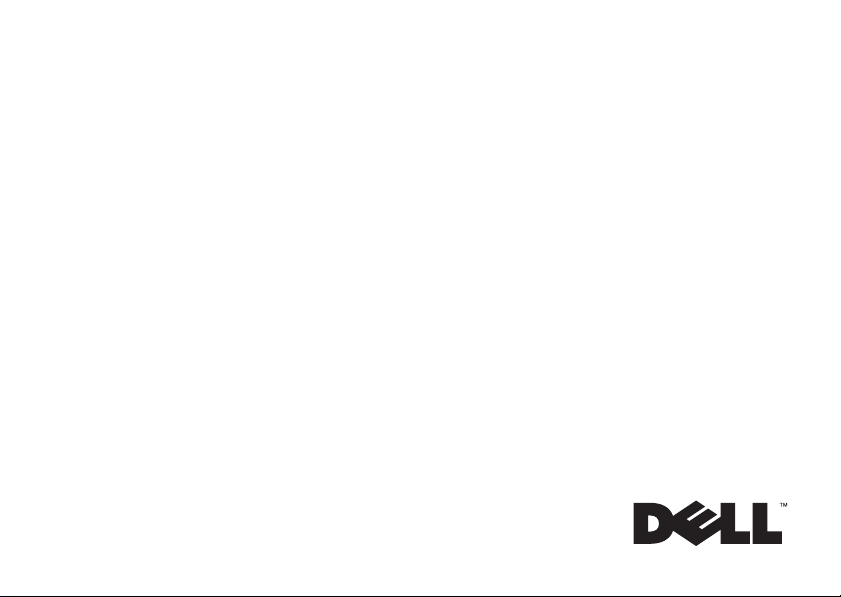
Vostro™ | A840/A860
Οδηγός εγκατάστασης
και γρήγορης αναφοράς
Page 2
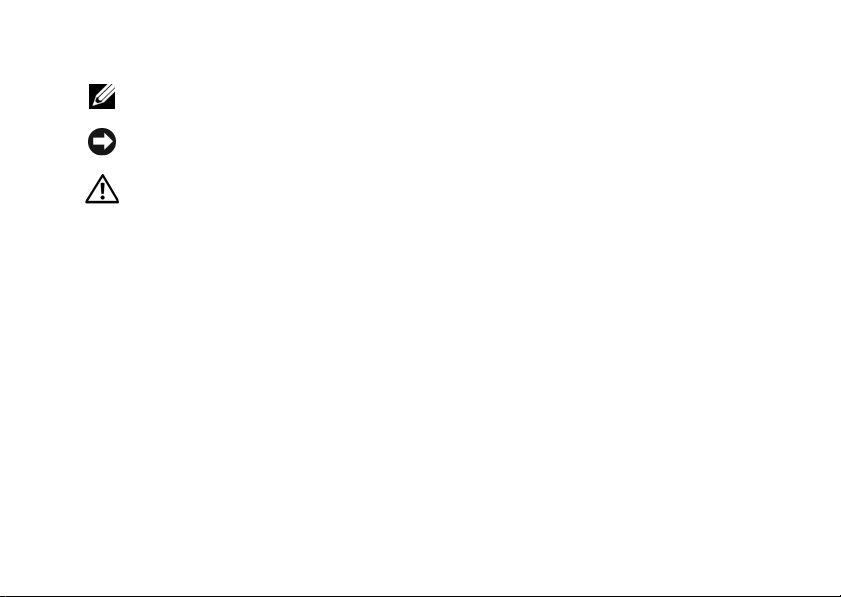
Σηµειώσεις, ειδοποιήσεις και σηµεία προσοχής
ΣΗΜΕΙΩΣΗ: Η ΣΗΜΕΙΩΣΗ δηλώνει σηµαντικές πληροφορίες που σας βοηθούν να χρησιµοποιείτε καλύτερα τον υπολογιστή
σας.
ΕΙ∆ΟΠΟΙΗΣΗ: Η ΕΙ∆ΟΠΟΙΗΣΗ δηλώνει είτε δυνητική βλάβη υλικού είτε απώλεια δεδοµένων και υποδεικνύει τον τρόπο µε
τον οποίο µπορείτε να αποφύγετε το πρόβληµα.
ΠΡΟΣΟΧΗ: Η ΠΡΟΣΟΧΗ δηλώνει δυνητική βλάβη υλικού, τραυµατισµό ή θάνατο.
Γνωστοποίηση της Macrovision για το προϊόν
Το παρόν προϊόν περιλαµβάνει τεχνολογία προστασίας από αντιγραφή, που προστατεύεται µε διπλώµατα ευρεσιτεχνίας στις Η.Π.Α. και άλλα
δικαιώµατα πνευµατικής ιδιοκτησίας της Macrovision Corporation και άλλων κατόχων δικαιωµάτων. Η χρήση αυτής της τεχνολογίας προστασίας
πνευµατικών δικαιωµάτων πρέπει να είναι εξουσιοδοτηµένη από τη Macrovision Corporation και προορίζεται για χρήσεις οικιακής και άλλης
περιορισµένης προβολής, εκτός αν υπάρχει διαφορετική εξουσιοδότηση από τη Macrovision. Απαγορεύεται η ανάστροφη µηχανίκευση ή η
αποσυναρµολόγηση.
_________________
Οι πληροφορίες αυτού του εγγράφου µπορεί να αλλάξουν χωρίς προειδοποίηση.
© 2008 Dell Inc. Με επιφύλαξη όλων των δικαιωµάτων.
Απαγορεύεται αυστηρά η αναπαραγωγή των υλικών µε οποιονδήποτε τρόπο, αν δεν υπάρχει σχετική γραπτή άδεια της Dell Inc.
Εµπορικά σήµατα που χρησιµοποιούνται στο παρόν κείµενο: Η ονοµασία Dell, το λογότυπο DELL και οι ονοµασίες Vostro, Wi-Fi Catcher,
DellConnect είναι εµπορικά σήµατα της Dell Inc. Η ονοµασία Bluetooth είναι σήµα κατατεθέν ιδιοκτησίας της Bluetooth SIG, Inc. και χρησιµοποιείται
από την Dell µε ειδική άδεια. Οι ονοµασίες Intel, Pentium, Core, and Celeron είναι σήµατα κατατεθέντα της Intel Corporation στις Ηνωµένες Πολιτείες
και σε άλλες χώρες. Οι ονοµασίες Microsoft, Windows, Windows Vista και το λογότυπο στο κουµπί έναρξης των Windows Vista είναι είτε εµπορικά
σήµατα είτε σήµατα κατατεθέντα της Microsoft Corporation στις Ηνωµένες Πολιτείες ή/και σε άλλες χώρες.
Άλλα εµπορικά σήµατα και εµπορικές ονοµασίες µπορεί να χρησιµοποιούνται στο παρόν έγγραφο αναφερόµενα είτε στους κατόχους των σηµάτων
και των ονοµάτων είτε στα προϊόντα τους. Η Dell Inc. αποποιείται οποιουδήποτε ιδιοκτησιακού ενδιαφέροντος πάνω σε εµπορικά σήµατα και
εµπορικές ονοµασίες τρίτων.
PP37L, PP38L
Αύγουστος 2008 P/N G410P Αναθ. A02
Page 3
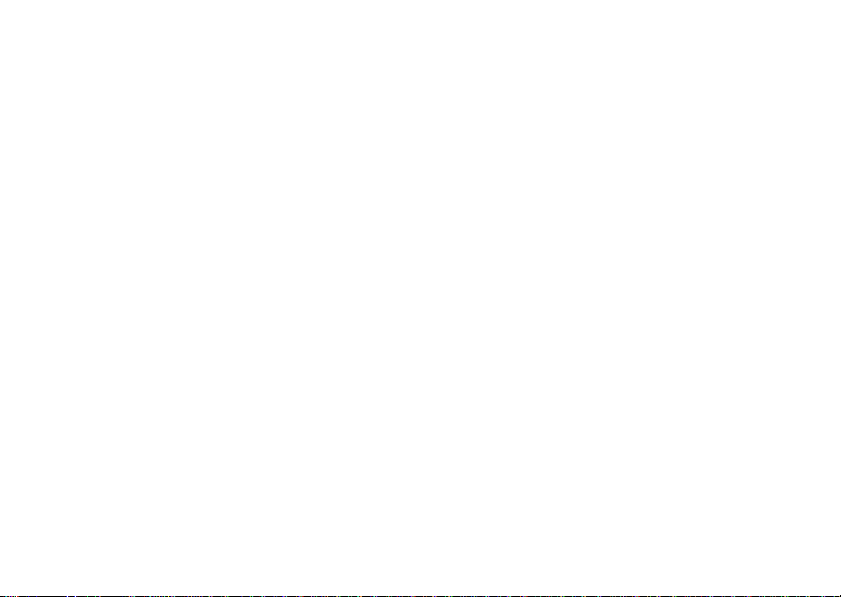
Περιεχόµενα
Περιεχόµενα
Πληροφορίες για τον
υπολογιστή σας
Μπροστινή όψη
∆εξιά όψη
. . . . . . . . . . . . . . . 8
Αριστερή όψη
Αφαίρεση µπαταρίας
. . . . . . . . . 7
. . . . . . . . . . . 7
. . . . . . . . . . . . 10
. . . . . . . 13
Γρήγορη εγκατάσταση
Σύνδεση στο Internet
Εγκατάσταση της σύνδεσής
σας στο Internet
. . . . . . . 17
. . . . . . . . . 18
. . . 15
Μεταφορά πληροφοριών
σε νέο υπολογιστή
Προδιαγραφές
. . . . . . . . . 20
. . . . . . . . . . 21
Αντιµετώπιση
προβληµάτων
Μηνύµατα σφαλµάτων. . . . . 35
Μηνύµατα συστήµατος
Αντιµετώπιση προβληµάτων
λογισµικού και υλικού
Dell Diagnostics
. . . . . . . . . . 35
. . . . . 51
. . . . . . . . . 51
. . . . 48
3
Page 4
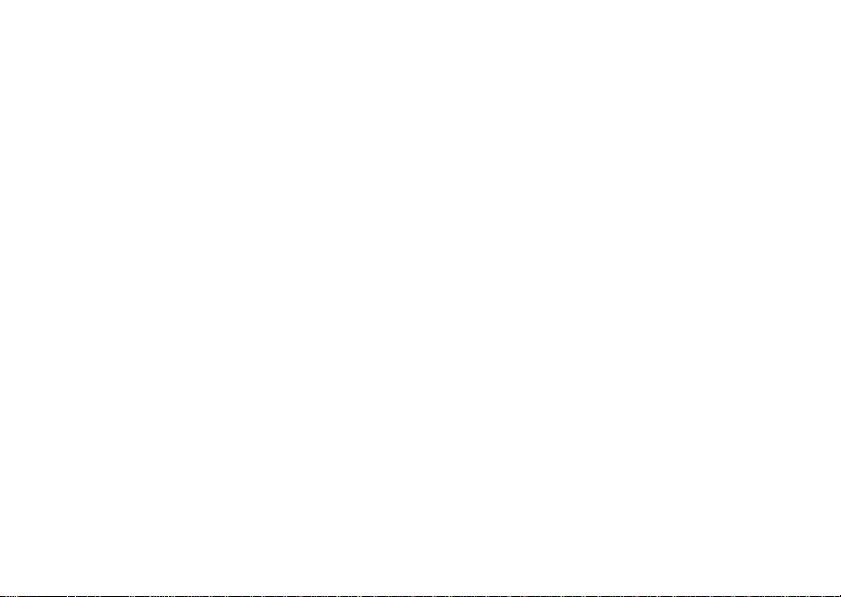
Περιεχόµενα
Συµβουλές για την αντιµετώπιση
προβληµάτων
Προβλήµατα τροφοδοσίας . . 56
Προβλήµατα µνήµης
Προβλήµατα κλειδωµάτων και
λογισµικού
Υπηρεσία τεχνικής
ενηµέρωσης της Dell
. . . . . . . . . . . . 55
. . . . . . 58
. . . . . . . . . . . . 60
. . . . . . 63
Κέντρο υποστήριξης της Dell . . 64
Επανεγκατάσταση
λογισµικού
Προγράµµατα οδήγησης
Αναγνώριση προγραµµάτων
οδήγησης
Επανεγκατάσταση
προγραµµάτων οδήγησης και
βοηθητικών εφαρµογών
4
. . . . . . . . . . . . 67
. . . . . 67
. . . . . . . . . . . . 67
. . . . 68
Επαναφορά του λειτουργικού
συστήµατος
Χρήση της Επαναφορά
Συστήµατος για τα Microsoft
Windows
Χρήση του µέσου
Operating System
(Λειτουργικό σύστηµα)
. . . . . . . . . . . . . 72
®
®
. . . . . . . . . . . . 73
. . . . 75
Εύρεση πληροφοριών . . . . 79
Βοήθεια
Λήψη βοήθειας
. . . . . . . . . . . . . . . 83
. . . . . . . . . . . 83
Τεχνική υποστήριξη και
εξυπηρέτηση πελατών
Υπηρεσίες µέσω Internet
Υπηρεσία AutoTech
. . . . . 85
. . . 85
. . . . . . 86
Αυτοµατοποιηµένη υπηρεσία
ενηµέρωσης για την κατάσταση
της παραγγελίας σας
. . . . . . 87
Page 5
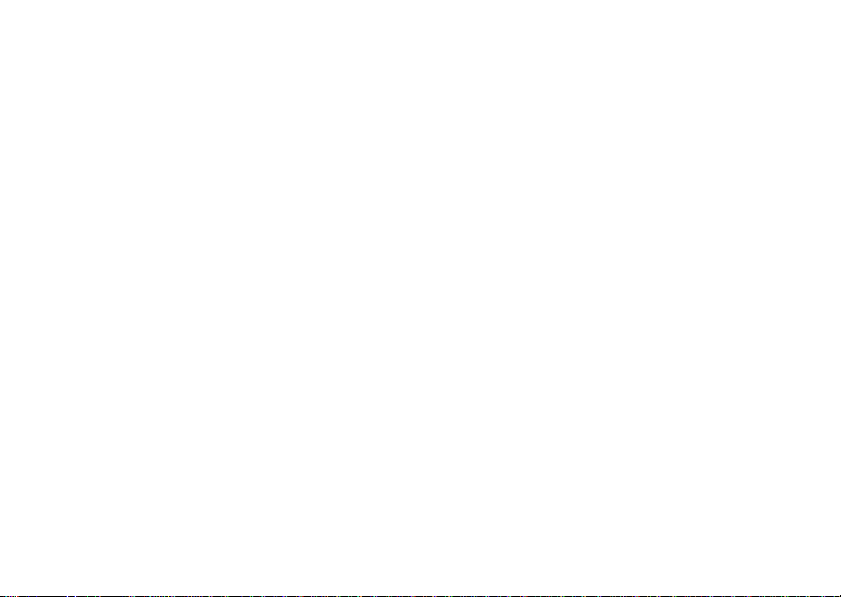
Προβλήµατα µε την
παραγγελία σας
. . . . . . . . . . 87
Περιεχόµενα
Πληροφορίες για προϊόντα
. . . 87
Επιστροφή προϊόντων για
επισκευή ή πίστωση στα
πλαίσια της εγγύησης
Προτού τηλεφωνήσετε
Επικοινωνία µε την Dell
. . . . . . . 88
. . . . . . 89
. . . . . 91
Πίνακας περιεχοµένων . . . . 93
5
Page 6
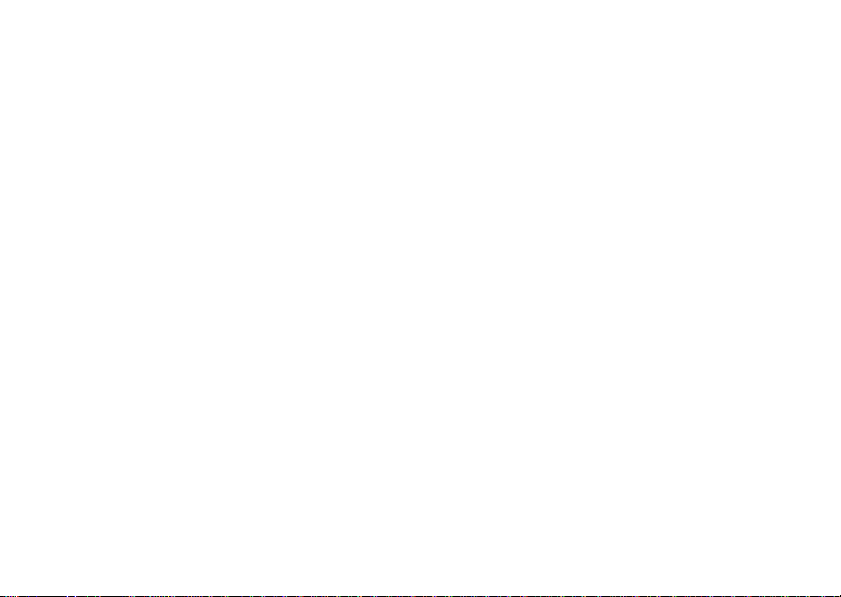
Περιεχόµενα
6
Page 7
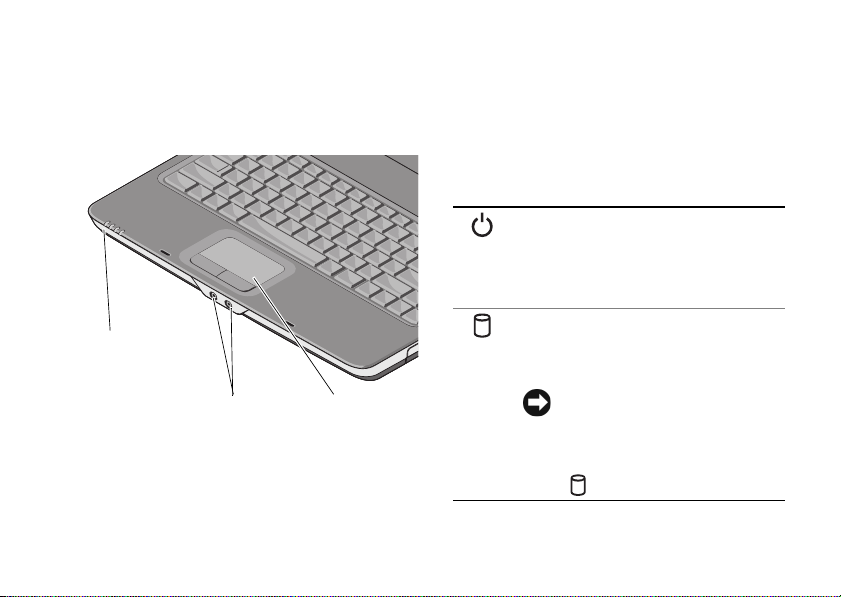
Πληροφορίες για τον υπολογιστή σας
Πληροφορίες για τον υπολογιστή σας
Μπροστινή όψη
1
2
1 λυχνίες κατάστασης
συσκευών
3 επιφάνεια αφής
3
2 θύρες ήχου
Λυχνίες κατάστασης συσκευών
Οι λυχνίες που βρίσκονται στην περιοχή
ανάπαυσης του χεριού προς το µπροστινό
µέρος του υπολογιστή αντιστοιχούν στα εξής:
Λυχνία ένδειξης τροφοδοσίας – Ανάβει
όταν θέτετε τον υπολογιστή σε
λειτουργία και αναβοσβήνει όταν
ο υπολογιστής είναι σε κατάσταση
διαχείρισης ενέργειας.
Λυχνία δραστηριότητας σκληρού
δίσκου – Ανάβει όταν ο υπολογιστής
πραγµατοποιεί ανάγνωση ή εγγραφή
δεδοµένων.
ΕΙ∆ΟΠΟΙΗΣΗ: Για να
αποφύγετε την απώλεια
δεδοµένων, ποτέ µη σβήνετε
τον υπολογιστή όταν η λυχνία
αναβοσβήνει.
7
Page 8
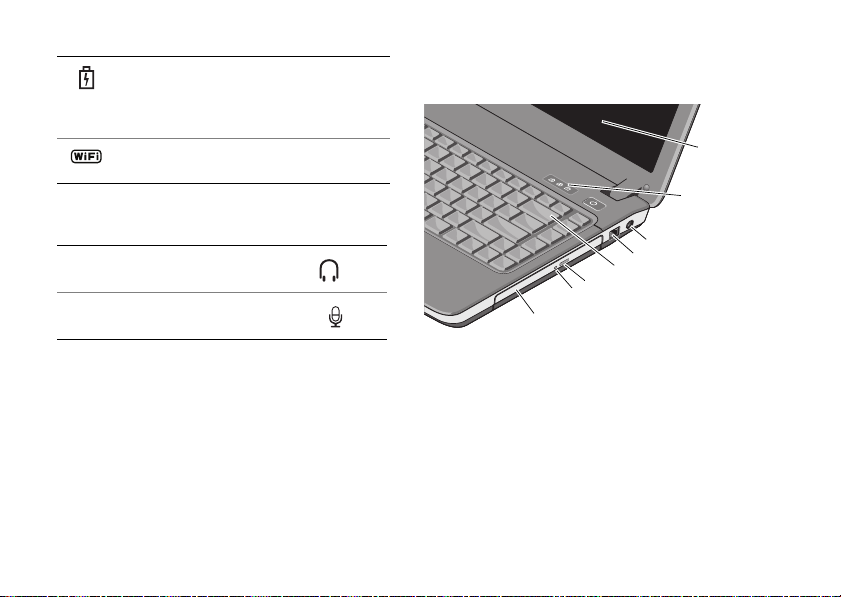
Πληροφορίες για τον υπολογιστή σας
συνεχώς αναµµένη ή αναβοσβήνει για
να δείξει την κατάσταση φόρτισης της
µπαταρίας.
Λυχνία κατάστασης WiFi – Ανάβει όταν
ενεργοποιείται η ασύρµατη δικτύωση.
θύρες ήχου
Συνδέστε ακουστικά στο σύνδεσµο .
Συνδέστε µικρόφωνο στο σύνδεσµο .
επιφάνεια αφής.
ενός ποντικιού.
8
Παρέχει τις λειτουργίες
∆εξιά όψη Λυχνία κατάστασης µπαταρίας – Μένει
1
2
3
4
5
6
7
8
1 οθόνη 2 λυχνίες κατάστασης
3 σύνδεσµος
προσαρµογέα AC
5 πληκτρολόγιο 6 κουµπί εξαγωγής
7 λυχνία µονάδας
οπτικού δίσκου
πληκτρολογίου
4 θύρα µόντεµ
οπτικού δίσκου
8 µονάδα οπτικού
δίσκου
Page 9
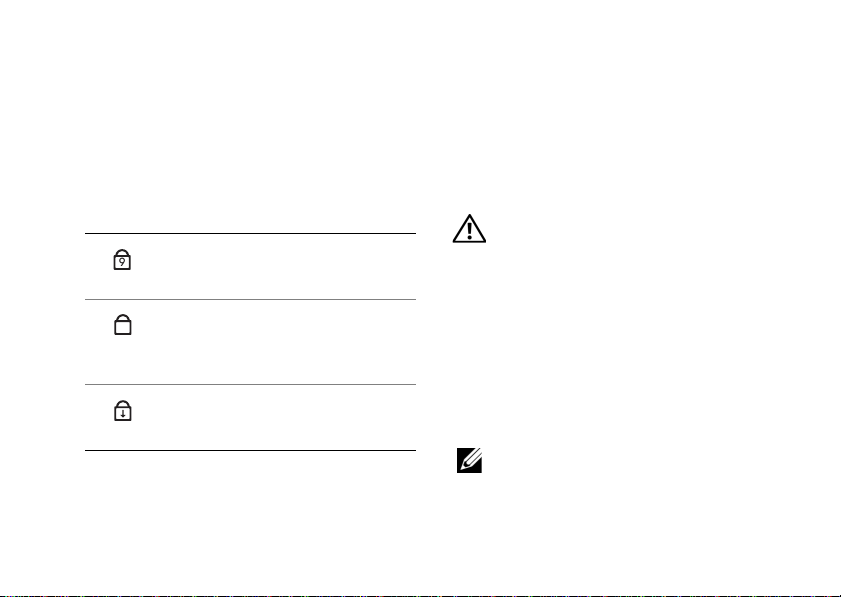
Πληροφορίες για τον υπολογιστή σας
οθόνη. Για περισσότερες πληροφορίες
σχετικά µε την οθόνη, ανατρέξτε στον Οδηγό
Τεχνολογίας της Dell.
Λυχνίες κατάστασης
πληκτρολογίου.
βρίσκονται πάνω από τα πλήκτρα
υποδεικνύουν τα εξής:
Ανάβει όταν είναι ενεργοποιηµένο
9
το αριθµητικό πληκτρολόγιο.
Ανάβει όταν είναι ενεργοποιηµένη η
A
διάκριση πεζών/κεφαλαίων
(πλήκτρο Caps Lock).
Ανάβει όταν είναι ενεργοποιηµένη η
λειτουργία κύλισης (Scroll Lock).
Οι λυχνίες που
σύνδεσµος προσαρµογέα AC.
Χρησιµεύει στη σύνδεση ενός προσαρµογέα AC
στον υπολογιστή. Ο προσαρµογέας AC
µετατρέπει την τροφοδοσία AC (εναλλασσόµενου
ρεύµατος) σε DC (συνεχούς ρεύµατος) που
απαιτείται για τη λειτουργία του υπολογιστή.
Μπορείτε να συνδέσετε τον προσαρµογέα AC µε
τον υπολογιστή ανοιχτό ή σβηστό.
ΠΡΟΣΟΧΗ: Ο προσαρµογέας AC
λειτουργεί σε οποιοδήποτε σηµείο
του κόσµου, όταν τον συνδέσετε σε
ηλεκτρική πρίζα. Ωστόσο, τα φις του
καλωδίου ρεύµατος και τα πολύπριζα
διαφέρουν ανάλογα µε τη χώρα. Αν
χρησιµοποιήσετε µη συµβατό
καλώδιο ή δεν συνδέσετε σωστά το
καλώδιο στο πολύπριζο ή την πρίζα,
µπορεί να προκληθεί πυρκαγιά ή
ζηµιά στον εξοπλισµό.
ΣΗΜΕΙΩΣΗ: Συνδέστε το βύσµα του
καλωδίου τροφοδοσίας σταθερά στον
προσαρµογέα και βεβαιωθείτε ότι ανάβει
η λυχνία .
9
Page 10
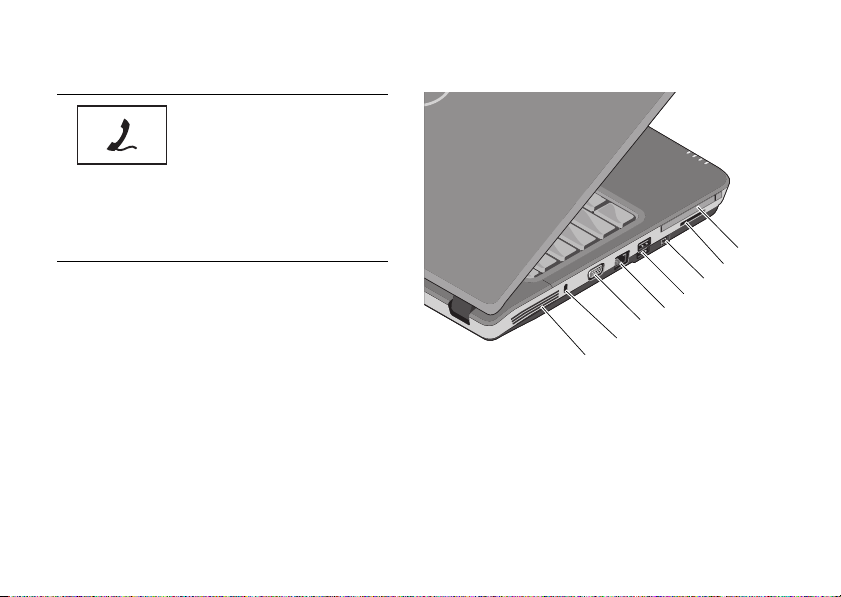
Πληροφορίες για τον υπολογιστή σας
θύρα µόντεµ (RJ -11)
Συνδέει την τηλεφωνική
γραµµή µε τη θύρα µόντεµ.
Για πληροφορίες σχετικά µε
τη χρήση του µόντεµ,
ανατρέξτε στην ηλεκτρονική
τεκµηρίωση για το µόντεµ,
η οποία συνοδεύει τον
υπολογιστή σας.
πληκτρολόγιο.
Για περισσότερες
πληροφορίες σχετικά µε την οθόνη, ανατρέξτε
στον Οδηγό Τεχνολογίας Dell.
µονάδα οπτικού δίσκου. Για
περισσότερες πληροφορίες σχετικά µε τη
µονάδα οπτικού δίσκου, ανατρέξτε
στον Οδηγό τεχνολογίας Dell.
10
Αριστερή όψη
3
4
5
6
7
8
1 υποδοχή κάρτας PC 2 υποδοχή συσκευής
3 υποδοχή IEEE 1394a 4 θύρες USB (2)
5 θύρα δικτύου 6 θύρα VGA
7 υποδοχή καλωδίου
ασφαλείας
ανάγνωσ ης κάρτας
3 σε 1
8 θυρίδες
εξαερισµού
1
2
Page 11
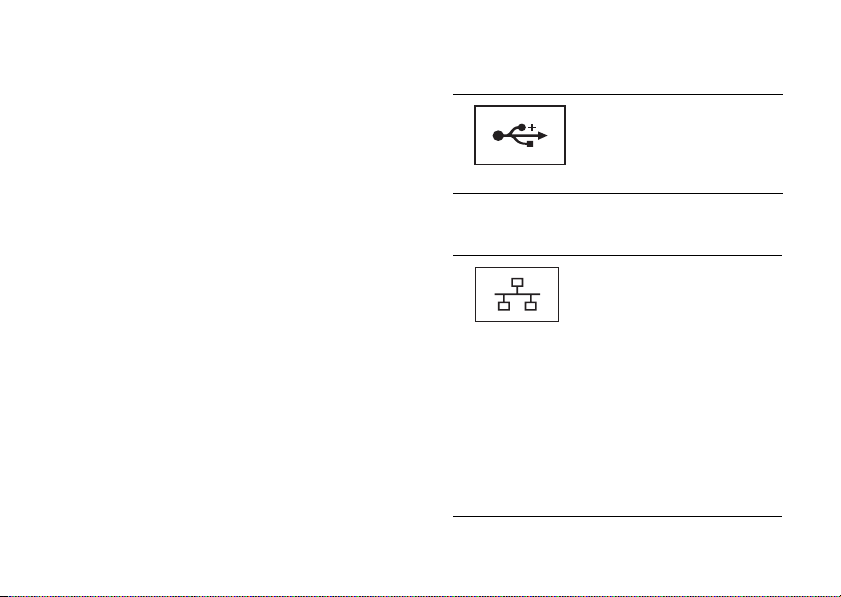
Πληροφορίες για τον υπολογιστή σας
υποδοχή κάρτας PC. Υποστηρίζει µία
κάρτα PC (για παράδειγµα, ένα µόντεµ ή έναν
προσαρµογέα δικτύου). Ο υπολογιστής
συνοδεύεται από µια πλαστική τάπα στην
υποδοχή, προκειµένου να µην εισέρχονται
ξένα στοιχεία στο εσωτερικό του υπολογιστή,
όταν δεν έχει εγκατασταθεί κάποια κάρτα.
Συσκευή ανάγνωσης καρτών
3σε 1.
τρόπο για την προβολή και ανταλλαγή
ψηφιακών φωτογραφιών, µουσικής, βίντεο και
εγγράφων που έχουν αποθηκευτεί στους
παρακάτω τύπους καρτών µνήµης:
• Κάρτα µνήµης Secure Digital (SD)
• Κάρτα µνήµης Secure Digital υψηλής
• Κάρτα πολυµέσων (MMC)
Προσφέρει έναν γρήγορο και βολικό
χωρητικότητας (SDHC)
υποδοχή IEEE 1394a. Συνδέει
συσκευές που υποστηρίζουν ταχύτατους ρυθµούς
µεταφοράς IEEE 1394a (για παράδειγµα, κάποιες
ψηφιακές βιντεοκάµερες).
θύρες USB
Χρησιµεύουν στη σύνδεση
συσκευών USB, όπως
ποντίκι, πληκτρολόγιο,
εκτυπωτή κ.ο.κ.
θύρα δικτύου (RJ-45)
Χρησιµεύει στη σύνδεση του
υπολογιστή σε δίκτυο. Οι δύο
λυχνίες δίπλα στη θύρα
υποδεικνύουν την κατάσταση
και τη δραστηριότητα των
ενσύρµατων συνδέσεων
δικτύου.
Για πληροφορίες σχετικά µε τη
χρήση της κάρτας δικτύου,
ανατρέξτε στον οδηγό χρήσης
της συσκευής ο οποίος
συνοδεύει τον υπολογιστή
σας.
11
Page 12
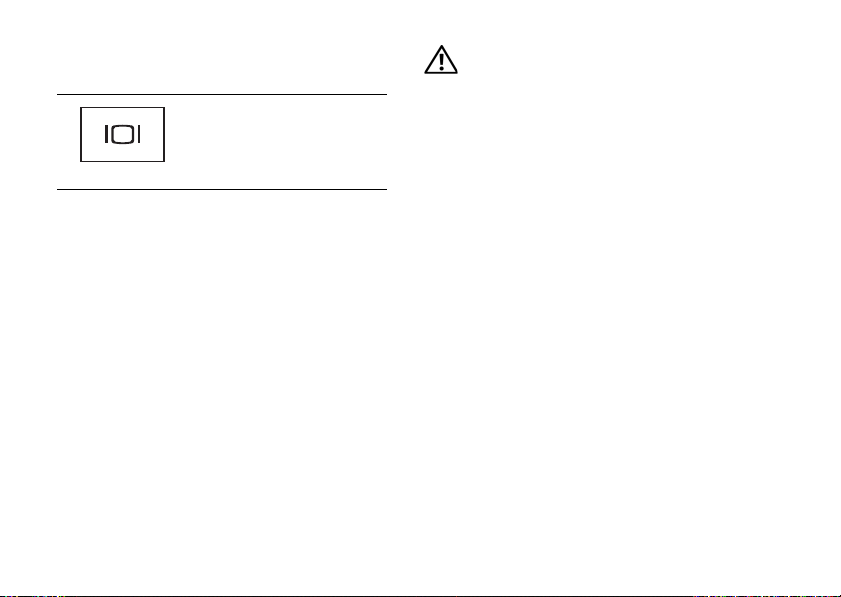
Πληροφορίες για τον υπολογιστή σας
θύρα VGA
Προορίζεται για τη σύνδεση
συσκευών βίντεο, όπως µια
οθόνη.
υποδοχή καλωδίου ασφαλείας.
Σας επιτρέπει να συνδέσετε στον υπολογιστή σας
µια αντικλεπτική συσκευή του εµπορίου.
θυρίδες εξαερισµού. Για να
αποφευχθεί τυχόν υπερθέρµανση του
υπολογιστή, ο υπολογιστής χρησιµοποιεί έναν
εσωτερικό ανεµιστήρα για τη δηµιουργία ροής
αέρα µέσα από τις θυρίδες εξαερισµού. Όταν ο
υπολογιστής θερµαίνεται, αυτόµατα
ενεργοποιείται ο ανεµιστήρας.
12
ΠΡΟΣΟΧΗ: Μη φράσσετε τις θυρίδες
εξαερισµού και µη σπρώχνετε
αντικείµενα ή µην επιτρέπετε τη
συσσώρευση σκόνης µέσα στις
θυρίδες αυτές. Μη φυλάσσετε τον
υπολογιστή Dell™ σε περιβάλλον
µε χαµηλή ροή αέρα, όπως κλειστό
χαρτοφύλακα, ενώ βρίσκεται σε
λειτουργία. Ο περιορισµός της ροής
αέρα µπορεί να προκαλέσει βλάβη
στον υπολογιστή ή πυρκαγιά.
Ο υπολογιστής ενεργοποιεί τον
ανεµιστήρα όταν θερµαίνεται.
Ο θόρυβος του ανεµιστήρα είναι
φυσιολογικός και δεν υποδεικνύει
πρόβληµα του ανεµιστήρα ή του
υπολογιστή.
Page 13
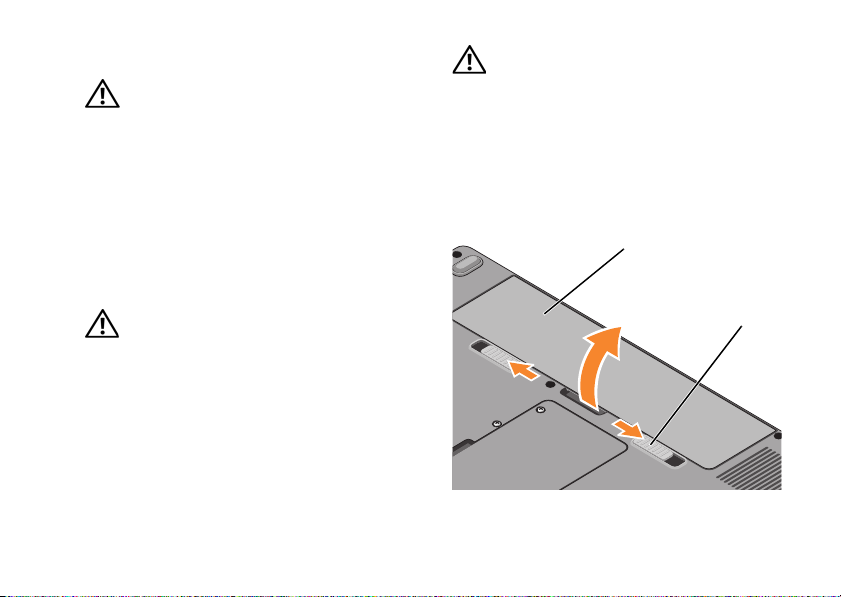
Πληροφορίες για τον υπολογιστή σας
Αφαίρεση µπαταρίας
ΠΡΟΣΟΧΗ: Πριν από κάθε εργασία
στο εσωτερικό του υπολογιστή σας,
να διαβάζετε τις οδηγίες για την
ασφάλεια που συνοδεύουν τον
υπολογιστή σας. Για πρόσθετες
πληροφορίες σχετικά µε τις
καλύτερες πρακτικές ασφαλείας,
ανατρέξτε στη σελίδα σχετικά µε τη
συµµόρφωση µε τους κανονισµούς,
στη διεύθυνση www.dell.com/
regulatory_compliance.
ΠΡΟΣΟΧΗ: Η χρήση µη συµβατής
µπαταρίας αυξάνει τον κίνδυνο
πυρκαγιάς ή έκρηξης.
Αντικαταστήστε την µπαταρία µόνο
µε µια συµβατή µπαταρία από την
Dell. Η µπαταρία έχει σχεδιαστεί για
να χρησιµοποιείται µε τον
υπολογιστή Dell™. Στον δικό σας
υπολογιστή δεν πρέπει να
χρησιµοποιείτε µπαταρία από άλλους
υπολογιστές.
ΠΡΟΣΟΧΗ: Πριν από την αφαίρεση ή
την επανατοποθέτηση της µπαταρίας,
απενεργοποιήστε τον υπολογιστή,
αποσυνδέστε τον προσαρµογέα AC
από την ηλεκτρική πρίζα και τον
υπολογιστή, αποσυνδέστε το µόντεµ
από την πρίζα και τον υπολογιστή,
και αφαιρέστε τυχόν εξωτερικά
καλώδια από τον υπολογιστή.
1
2
1 µπαταρία 2 µάνδαλα απελευθέρωσης
µπαταρίας (2)
13
Page 14
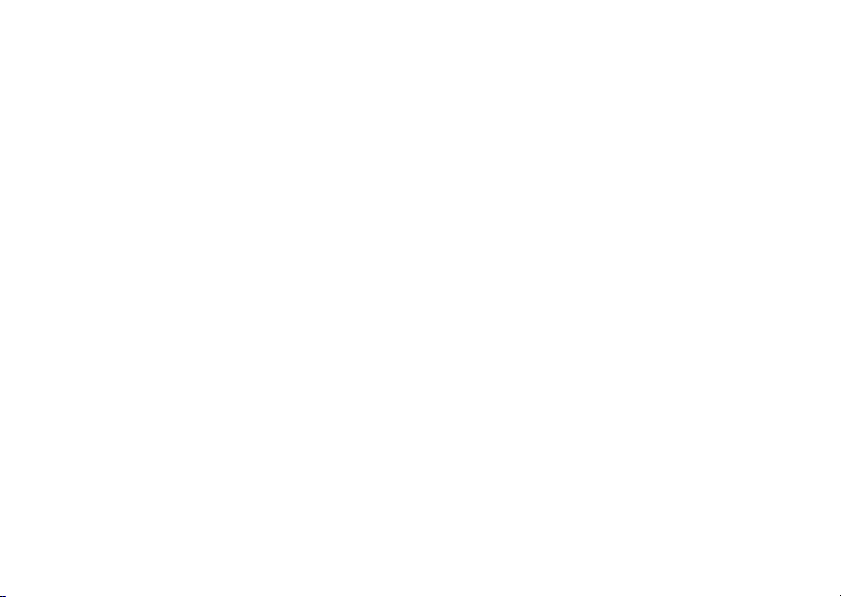
Πληροφορίες για τον υπολογιστή σας
Για να αφαιρέσετε την µπαταρία:
1 Βεβαιωθείτε ότι ο υπολογιστής είναι
σβηστός.
2 Σύρετε τα δύο µάνδαλα απελευθέρωσης
στο κάτω µέρος του υπολογιστή, και στη
συνέχεια αφαιρέστε την µπαταρία από
το φατνίο.
Για να ξαναβάλετε την µπαταρία στη θέση της,
τοποθετήστε τη συρτά µέσα στην υποδοχή
ωσότου κουµπώσει στη σωστή θέση.
14
Page 15
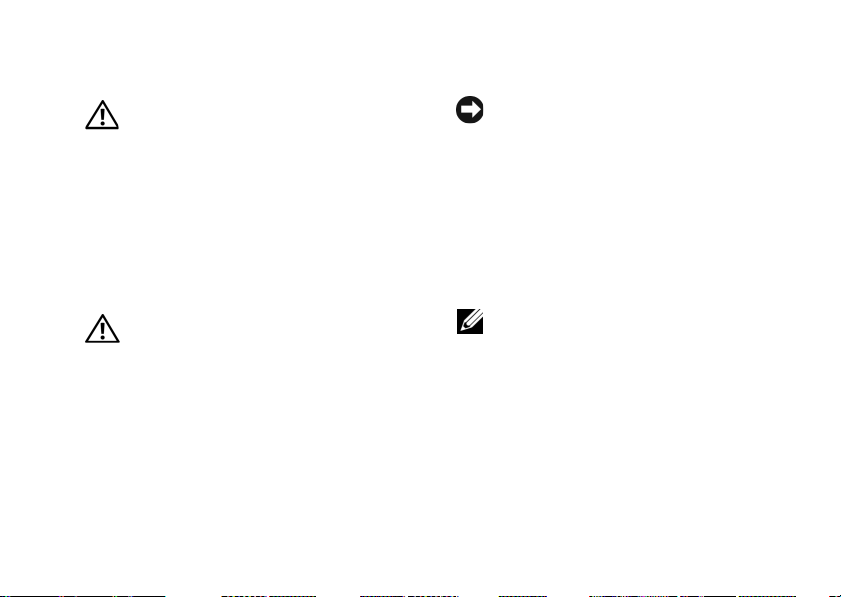
Γρήγορη εγκατάσταση
Γρήγορη εγκατάσταση
ΠΡΟΣΟΧΗ: Πριν από κάθε εργασία
στο εσωτερικό του υπολογιστή σας,
να διαβάζετε τις οδηγίες για την
ασφάλεια που συνοδεύουν τον
υπολογιστή σας. Για πρόσθετες
πληροφορίες σχετικά µε τις
καλύτερες πρακτικές ασφαλείας,
ανατρέξτε στη σελίδα σχετικά µε τη
συµµόρφωση µε τους κανονισµούς,
στη διεύθυνση www.dell.com/
regulatory_compliance.
ΠΡΟΣΟΧΗ: Ο προσαρµογέας AC
λειτουργεί σε οποιοδήποτε σηµείο
του κόσµου, όταν τον συνδέσετε σε
ηλεκτρική πρίζα. Ωστόσο, τα φις του
καλωδίου ρεύµατος και τα πολύπριζα
διαφέρουν ανάλογα µε τη χώρα. Με
τη χρήση µη συµβατού καλωδίου ή µε
τη µη ενδεδειγµένη σύνδεση του
καλωδίου στο πολύπριζο ή την πρίζα,
µπορεί να προκληθεί πυρκαγιά ή
ζηµιά στον εξοπλισµό.
ΕΙ∆ΟΠΟΙΗΣΗ: Όταν αποσυνδέετε το
καλώδιο του προσαρµογέα AC από τον
υπολογιστή, να πιάνετε το βύσµα, και όχι
το ίδιο το καλώδιο, και να το τραβάτε
σταθερά αλλά απαλά, για να µην πάθει
ζηµιά το καλώδιο. Όταν πιάσετε το
καλώδιο του προσαρµογέα AC,
βεβαιωθείτε ότι ακολουθείτε τη γωνία του
βύσµατος στον προσαρµογέα AC για να
µην πάθει ζηµιά το καλώδιο.
ΣΗΜΕΙΩΣΗ: Ορισµένες συσκευές
µπορεί να µην περιλαµβάνονται στη
συσκευασία, αν δεν τις παραγγείλατε.
15
Page 16
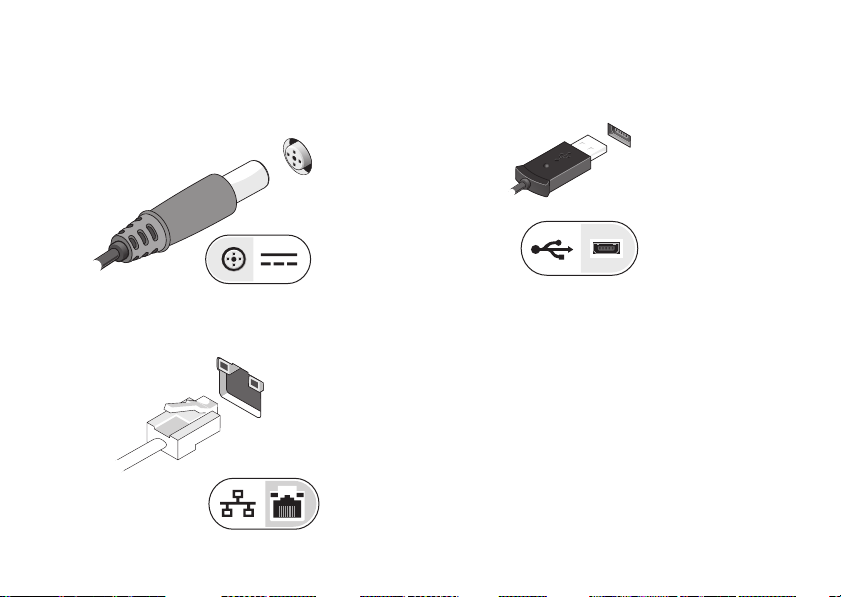
Γρήγορη εγκατάσταση
1 Συνδέστε τον προσαρµογέα AC στο
βύσµα προσαρµογέα AC του
υπολογιστή και σε ηλεκτρική πρίζα.
2 Συνδέστε το καλώδιο δικτύου.
16
3 Συνδέστε συσκευές USB, όπως ποντίκι
ή πληκτρολόγιο.
Page 17
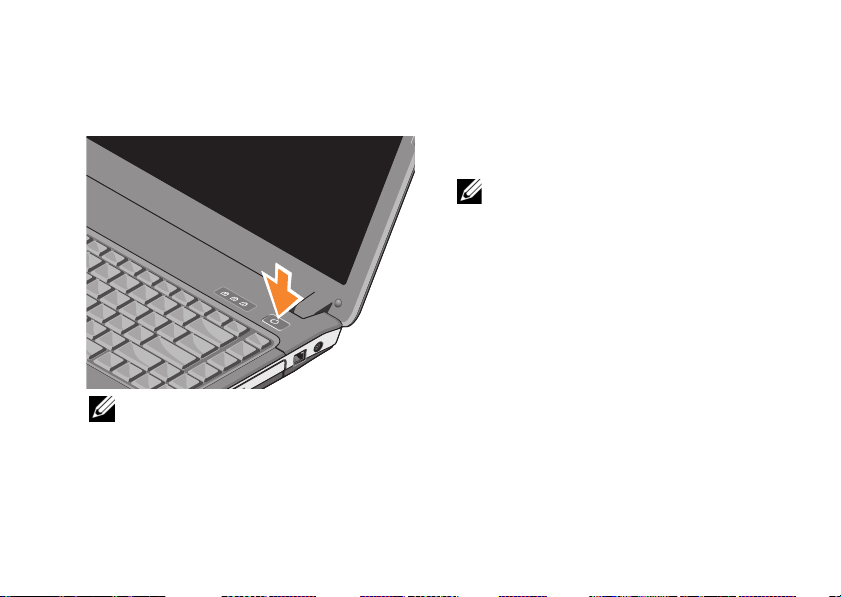
Γρήγορη εγκατάσταση
4 Ανοίξτε την οθόνη του υπολογιστή και
πατήστε το κουµπί τροφοδοσίας για να
ενεργοποιήσετε τον υπολογιστή.
ΣΗΜΕΙΩΣΗ: Συνιστούµε να ανοίξετε και
να κλείσετε τον υπολογιστή σας
τουλάχιστον µία φορά, προτού
εγκαταστήσετε κάρτες ή συνδέσετε τον
υπολογιστή µε συσκευή σύνδεσης ή
άλλη εξωτερική συσκευή, π.χ. εκτυπωτή.
5 Συνδεθείτε στο Internet. Ανατρέξτε στην
ενότητα "Σύνδεση στο Internet" στη
σελίδα 17 για περισσότερες
πληροφορίες.
Σύνδεση στο Internet
ΣΗΜΕΙΩΣΗ: Οι εταιρείες παροχής
υπηρεσιών Internet (ISP) οι
προσφερόµενες υπηρεσίες ποικίλλουν
από χώρα σε χώρα.
Για να συνδεθείτε στο Internet, χρειάζεστε ένα
µόντεµ ή µια σύνδεση δικτύου και µια εταιρεία
παροχής υπηρεσιών Internet (ISP). Αν
χρησιµοποιείτε σύνδεση dial-up, προτού
εγκαταστήσετε τη σύνδεσή σας µε το Internet,
συνδέστε µια τηλεφωνική γραµµή στη θύρα
του µόντεµ στον υπολογιστή σας και στην
πρίζα τηλεφώνου στον τοίχο. Αν
χρησιµοποιείτε σύνδεση DSL ή σύνδεση
καλωδιακού/δορυφορικού µόντεµ,
επικοινωνήστε µε την ISP ή την υπηρεσία του
κινητού σας τηλεφώνου για οδηγίες σχετικά µε
τη ρύθµιση.
17
Page 18
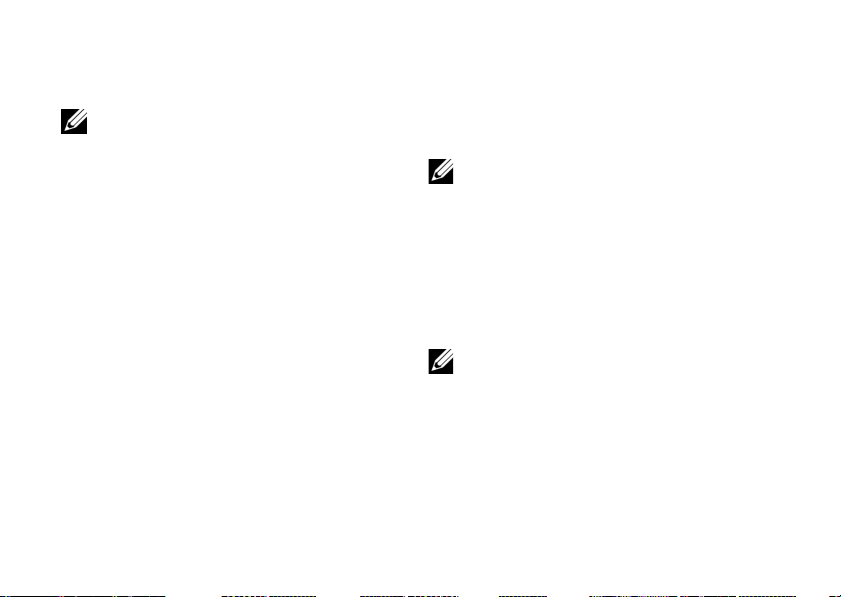
Γρήγορη εγκατάσταση
Εγκατάσταση της σύνδεσής σας στο Internet
ΣΗΜΕΙΩΣΗ: Οι οδηγίες που
περιλαµβάνονται σε αυτήν την ενότητα
αφορούν αποκλειστικά υπολογιστές µε
λειτουργικό σύστηµα Windows Vista
Για να εγκαταστήσετε µια σύνδεση στο
Internet, µε συντόµευση που παρέχει η ISP
σας για την επιφάνεια εργασίας:
1 Αποθηκεύστε και κλείστε όλα τα ανοιχτά
αρχεία και τερµατίστε όλα τα ανοιχτά
προγράµµατα.
2 Κάντε διπλό κλικ στο εικονίδιο της ISP
στην επιφάνεια εργασίας των Microsoft
Windows
3 Ακολουθήστε τις οδηγίες στην οθόνη για
να ολοκληρώσετε την εγκατάσταση.
18
®
.
Αν δεν έχετε εικονίδιο της ISP στην επιφάνεια
εργασίας σας ή θέλετε να εγκαταστήσετε µια
σύνδεση Ίντερνετ µε διαφορετική ISP,
ακολουθήστε τα βήµατα που περιγράφονται
στην παρακάτω ενότητα.
®
.
ΣΗΜΕΙΩΣΗ: Αν δεν µπορείτε να
συνδεθείτε στο Internet, ανατρέξτε στις
οδηγίες που παρέχει ο Οδηγός
τεχνολογίας Dell. Αν στο παρελθόν
είχατε συνδεθεί µε επιτυχία, η ISP
µπορεί να είναι εκτός λειτουργίας.
Επικοινωνήστε µε την ISP σας, για να
ελέγξετε την κατάσταση της υπηρεσίας,
ή δοκιµάστε να συνδεθείτε αργότερα.
®
ΣΗΜΕΙΩΣΗ: Φροντίστε να έχετε έτοιµα
τα στοιχεία σας για την ISP. Αν δεν έχετε
ISP, συµβουλευτείτε τον οδηγό "Σύνδεση
στο Internet".
Page 19
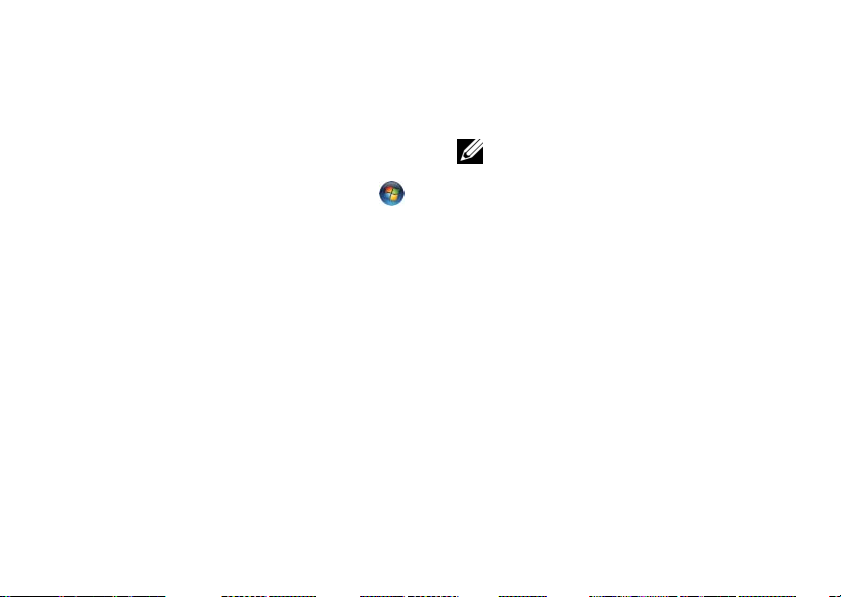
Γρήγορη εγκατάσταση
Λειτουργικό σύστηµα Microsoft®
Windows Vista
1 Αποθηκεύστε και κλείστε όλα τα ανοιχτά
αρχεία και τερµατίστε όλα τα ανοιχτά
προγράµµατα.
2 Κάντε κλικ στις επιλογές Windows Vista
Start (Έναρξη των Windows Vista)
®
→ Control Panel (Πίνακας ελέγχου).
3 Στο στοιχείο Network and Internet
(∆ίκτυο και Internet) επιλέξτε Connect
to the Internet (Σύνδεση στο Internet).
4 Στο παράθυρο Connect to the Internet
(Σύνδεση στο Internet), κάντε κλικ είτε
στην επιλογή Broadband (PPPoE)
(Ευρυζωνική (PPPoE)) είτε Dial-up
(Μέσω τηλεφώνου), ανάλογα µε το πώς
θέλετε να συνδεθείτε:
• Επιλέξτε Broadband
(Ευρυζωνική), αν πρόκειται να
χρησιµοποιήσετε DSL, δορυφορικό
µόντεµ, µόντεµ καλωδιακής
τηλεόρασης ή ασύρµατη σύνδεση
τεχνολογίας Bluetooth.
• Επιλέξτε Dial-up (Μέσω
τηλεφώνου), αν πρόκειται να
χρησιµοποιήσετε µόντεµ dial-up ή
ISDN.
ΣΗΜΕΙΩΣΗ: Αν δεν γνωρίζετε ποιο
είδος σύνδεσης να επιλέξετε, κάντε κλικ
στην επιλογή Help me choose (Βοήθεια
για επιλογή) ή επικοινωνήστε µε την ISP
σας.
5 Ακολουθήστε τις οδηγίες στην οθόνη και
χρησιµοποιήστε τις πληροφορίες που
σας δίνει η ISP σας για την
εγκατάσταση, ώστε να την
ολοκληρώσετε.
19
Page 20
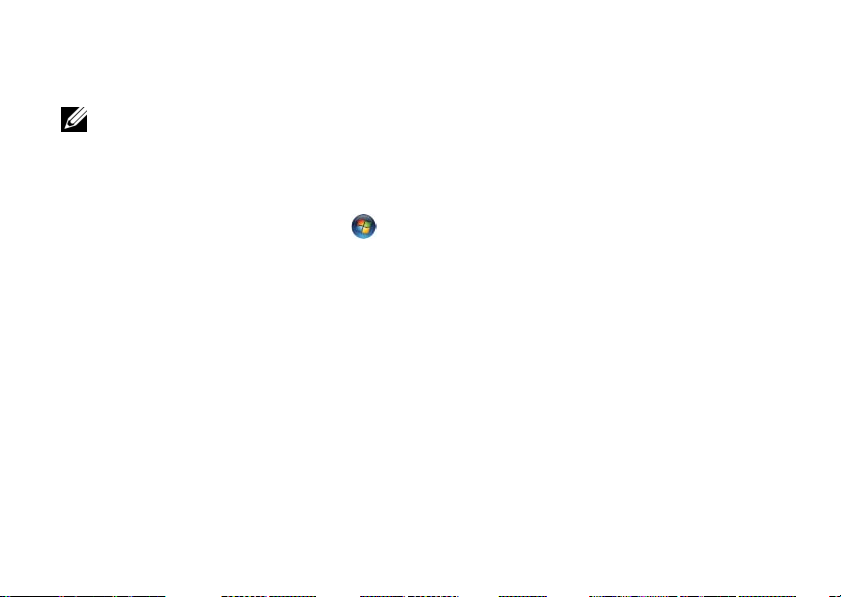
Γρήγορη εγκατάσταση
Μεταφορά πληροφοριών σε νέο υπολογιστή
ΣΗΜΕΙΩΣΗ: Οι οδηγίες που
περιλαµβάνονται σε αυτήν την ενότητα
αφορούν υπολογιστές µε εγκατεστηµένο
λειτουργικό σύστηµα Windows Vista.
1 Κάντε κλικ στο κουµπί Windows Vista
Start (Έναρξη των Windows Vista)
και µετά επιλέξτε Transfer files and
settings (Μεταφορά αρχείων και
ρυθµίσεων)
Transfer (Εύκολη µεταφορά µέσω των
Windows).
2 Στο πλαίσιο διαλόγου User Account
Control (Έλεγχος λογαριασµού χρήστη)
κάντε κλικ στην επιλογή Continue
(Συνέχεια).
20
→ Start Windows Easy
3 Κάντε κλικ στην επιλογή Start a new
transfer (Έναρξη νέας µεταφοράς) ή
Continue a transfer in progress
(Συνέχιση της µεταφοράς σε εξέλιξη).
4 Ακολουθήστε τις οδηγίες στην οθόνη
από τον οδηγό Windows Easy Transfer
(Εύκολη µεταφορά µέσω των Windows).
Page 21

Προδιαγραφές
ΣΗΜΕΙΩΣΗ: Τα προσφερόµενα είδη
µπορεί να διαφέρουν κατά περιοχή. Για
περισσότερες πληροφορίες σχετικά µε
τη διαµόρφωση του υπολογιστή σας,
κάντε κλικ στις επιλογές Start (Έναρξη)
→ Help and Support (Βοήθεια και
Υποστήριξη) και επιλέξτε τη δυνατότητα
προβολής πληροφοριών για τον
υπολογιστή σας.
Επεξεργαστής Vostro A840 Vostro A860
®
Τύπο ς
επεξεργαστή
Προσωρινή
µνήµη
αποθήκευσης L1
Προσωρινή
µνήµη
αποθήκευσης L2
Intel® Core™2 Duo
®
Pentium™ Dual Core
Intel
®
Celeron® Dual και Single Core
Intel
32 KB µε βάση τις οδηγίες, προσωρινή
µνήµη αποθήκευσης δεδοµένων 32 KB
ανά πυρήνα
512 KB, 1 MB, 2 MB ή 4 MB ανά
πυρήνα, ανάλογα µε το µοντέλο
Intel
Core™2 Duo
®
Pentium™ Dual Core
Intel
®
Celeron® Dual και Single Core
Intel
32 KB µε βάση τις οδηγίες, προσωρινή
µνήµη αποθήκευσης δεδοµένων 32 KB ανά
πυρήνα
512 KB, 1 MB, 2 MB ή 4 MB ανά πυρήνα,
ανάλογα µε το µοντέλο
Προδιαγραφές
21
Page 22
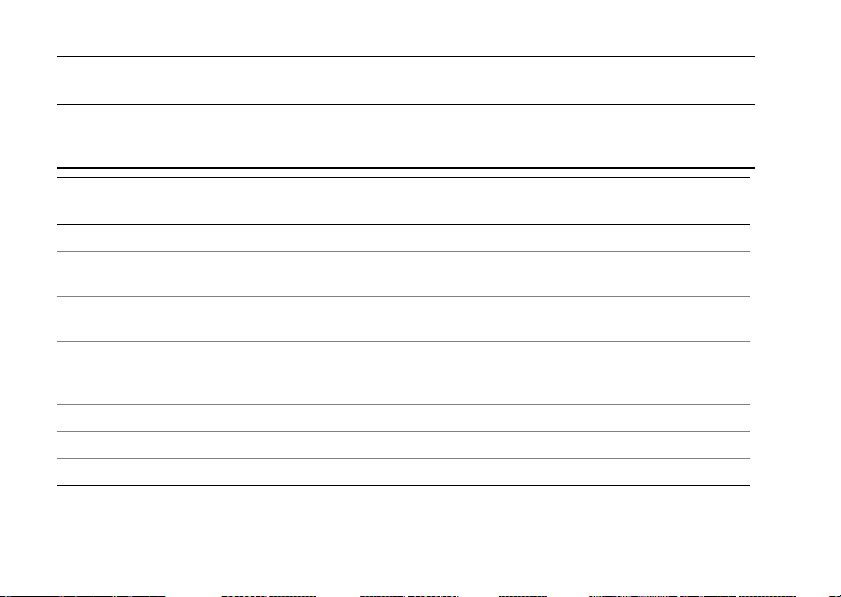
Προδιαγραφές
Επεξεργαστής
Vostro A840 Vostro A860
(συνέχεια)
Συχνότητα
εξωτερικού
διαύλου
Πληροφορίες
667 και 800 MHz 667 και 800 MHz
Vostro A840 Vostro A860
συστήµατος
Σύνολο τσιπ Intel GM965 Express/ICH8M Intel GM965 Express/ICH8M
Εύρος διαύλου
δεδοµένων
Εύρος διαύλου
DRAM
Εύρος διαύλου
διεύθυνσης
επεξεργαστή
Flash EPROM 2 MB 2 MB
∆ίαυλος γραφικών εσωτερικός εσωτερικός
∆ίαυλος PCI 32 bit 32 bit
64 bit 64 bit
δίαυλοι 64 bit διπλού καναλιού (2) δίαυλοι 64 bit διπλού καναλιού (2)
36 bit 36 bit
22
Page 23
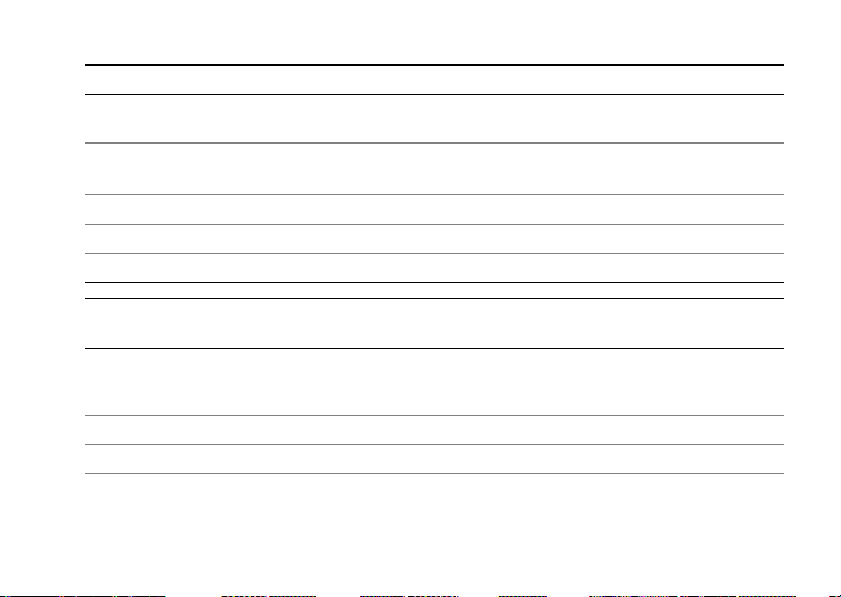
Μνήµη Vostro A840 Vostro A860
Σύνδεσµος µονάδας
µνήµης
Χωρητικότητες µονάδων
µνήµης
Τύπος µνήµης DDR2 SODIMM DDR2 SODIMM
Ελάχιστη µνήµη 512 MB 512 MB
Μέγιστη µνήµη 4 GB 4 GB
Υποδοχές SODIMM, προσβάσιµες
από δύο χρήστες
512 MB, 1 GB, 2 GB
Με δυνατότητα επέκτασης στα 4 GB
Υποδοχές SODIMM, προσβάσιµες
από δύο χρήστες
512 MB, 1 GB, 2 GB
Με δυνατότητα επέκτασης στα 4 GB
Προδιαγραφές
Θύρες και
Vostro A840 Vostro A860
υποδοχές
Ήχος θύρα µικροφώνου, θύρα
στερεοφωνικών ακουστικών/ηχείων
µίνι κάρτα µία υποδοχή PCI-E Mini-Card µία υποδοχή PCI-E Mini-Card
Μόντεµ Θύρα RJ-11 Θύρα RJ-11
Προσαρµογέας δικτύου Θύρα RJ-45 Θύρα RJ-45
θύρα µικροφώνου, θύρα
στερεοφωνικών ακουστικών/
ηχείων
23
Page 24
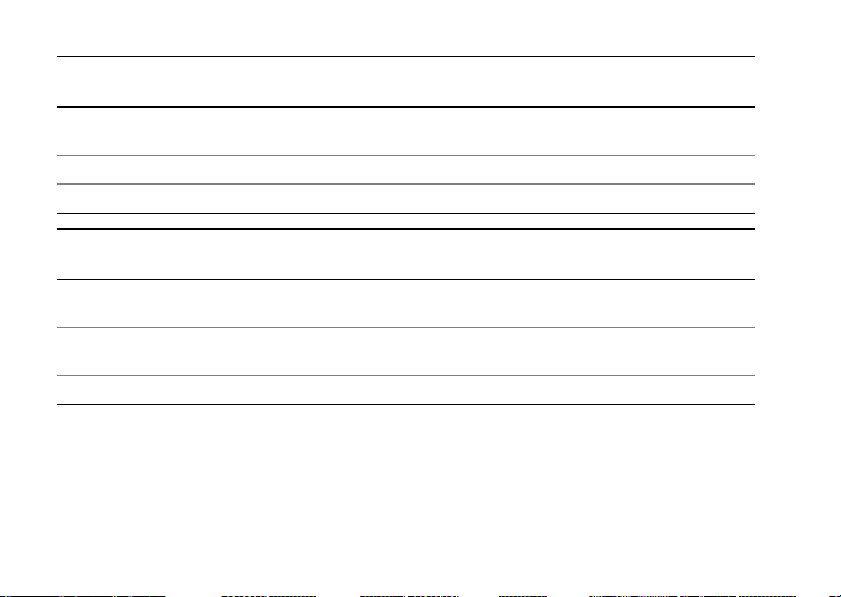
Προδιαγραφές
Θύρες και
Vostro A840 Vostro A860
υποδοχές (συνέχεια)
USB δύο σύνδεσµοι 4 ακίδων, συµβατoί µε
Βίντεο θύρα 15 οπών θύρα 15 οπών
IEEE 1394 mini 4 ακίδων mini 4 ακίδων
Συσκευή ανάγνωσης
USB 2.0
Vostro A840 Vostro A860
δύο σύνδεσµοι 4 ακίδων, συµβατoί
µε USB 2.0
καρτών 3 σε 1
Ελεγκτής κάρτας µνήµης
3σε 1
Ελεγκτής κάρτας µνήµης
3σε 1
Υποστηριζόµενες κάρτες SD/SDIO/MMC SD/SDIO/MMC
Ricoh 5C847 Ricoh R5C847
Σύνδεσµος κάρτας combo
3σε 1
Σύνδεσµος κάρτας combo 3 σε 1
24
Page 25
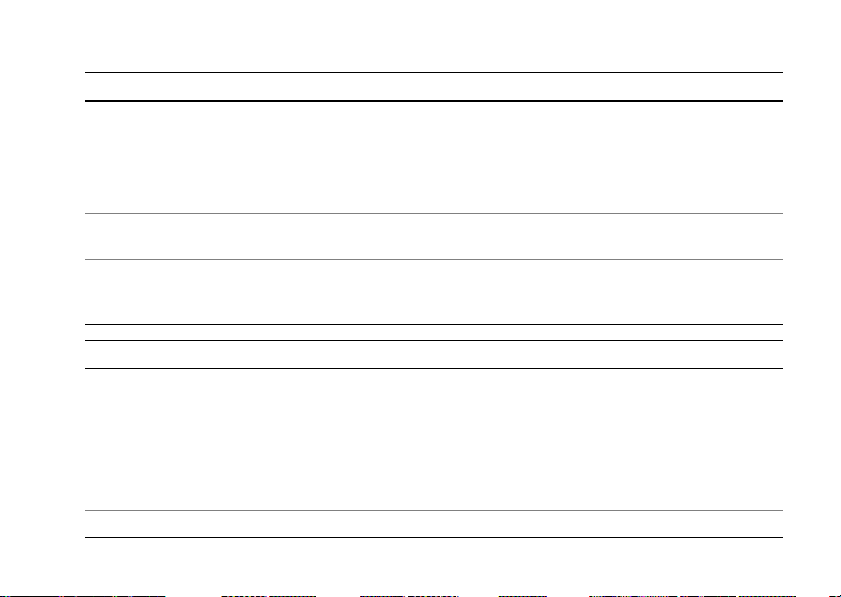
Επικοινωνίες Vostro A840 Vostro A860
Μόντεµ:
Τύπ ος
Ελεγκτής
∆ιασύνδεση
Προσαρµογέας
δικτύου
Ασύρµατες εσωτερικό WLAN και υποστήριξη για
Μόντεµ v.92 Data/Fax MDC Μόντεµ v.92 Data/Fax MDC
softmodem softmodem
∆ίαυλος HDA ∆ίαυλος HDA
τοπικό δίκτυο (LAN) 10/100 Ethernet
πάνω στη µητρική πλακέτα
ασύρµατη σύνδεση Bluetooth
(αν αγοραστούν προαιρετικές κάρτες)
®
τοπικό δίκτυο (LAN) 10/100 Ethernet πάνω
στη µητρική πλακέτα
εσωτερικό WLAN και υποστήριξη για
ασύρµατη σύνδεση Bluetooth
(αν αγοραστούν προαιρετικές κάρτες)
Βίντεο Vostro A840 Vostro A860
Τύπος βίντεο: ενσωµατωµένο στη µητρική πλακέτα,
∆ίαυλος
µε επιτάχυνση υλικού
ενσωµατωµένο βίντεο ενσωµατωµένο βίντεο
ενσωµατωµένο στη µητρική πλακέτα,
µε επιτάχυνση υλικού
δεδοµένων
Ελεγκτής
Γραφικά Intel Extreme Γραφικά Intel Extreme
βίντεο
Μνήµη βίντεο µέχρι 128 MB µέχρι 128 MB
Προδιαγραφές
®
25
Page 26
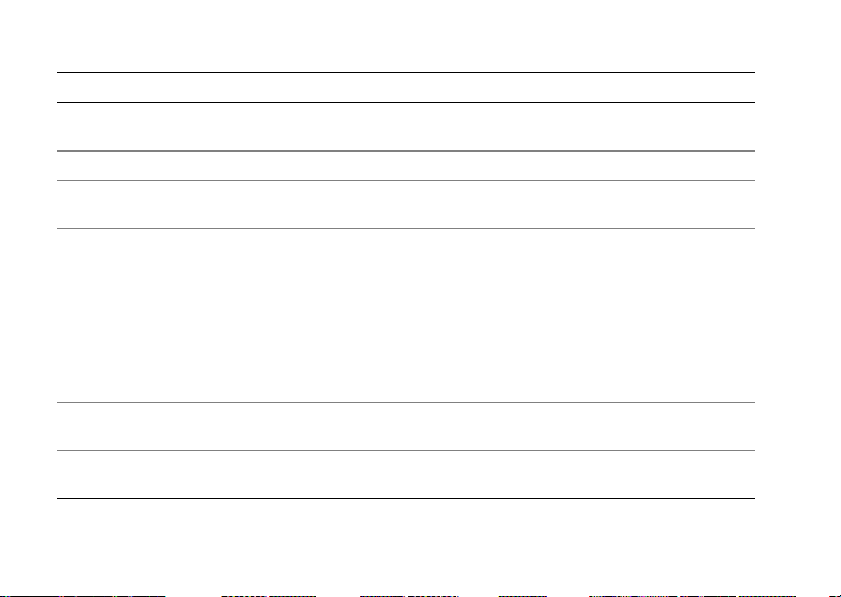
Προδιαγραφές
Ήχος Vostro A840 Vostro A860
Τύπος ήχου ήχος υψηλής ευκρίνειας διπλού
Ελεγκτής ήχου Conexant CX20561-12Z Conexant CX20561-12Z
Μετατροπή
στερεοφωνικού σήµατος
∆ιασυνδέσεις:
Εσωτερική
Εξωτερική
Ηχείο ένα ηχείο 4 ohm ένα ηχείο 4 ohm
Εσωτερικός ενισχυτής
ηχείων
Εργαλεία ελέγχου
έντασης ήχου
καναλιού (Azalia)
24 bit (αναλογικό σε ψηφιακό και
ψηφιακό σε αναλογικό)
κωδικοποιητής ήχου υψηλής ευκρίνειας
(Azalia)
υποδοχή εισόδου µικροφώνου,
υποδοχή εξόδου στερεοφωνικών
ακουστικών/ηχείων
κανάλι 2 W σε 4 Ω κανάλι 2 W σε 4 Ω
µενού προγραµµάτων µενού προγραµµάτων
ήχος υψηλής ευκρίνειας διπλού
καναλιού (Azalia)
24 bit (αναλογικό σε ψηφιακό και
ψηφιακό σε αναλογικό)
κωδικοποιητής ήχου υψηλής
ευκρίνειας (Azalia)
υποδοχή εισόδου µικροφώνου,
υποδοχή εξόδου στερεοφωνικών
ακουστικών/ηχείων
26
Page 27
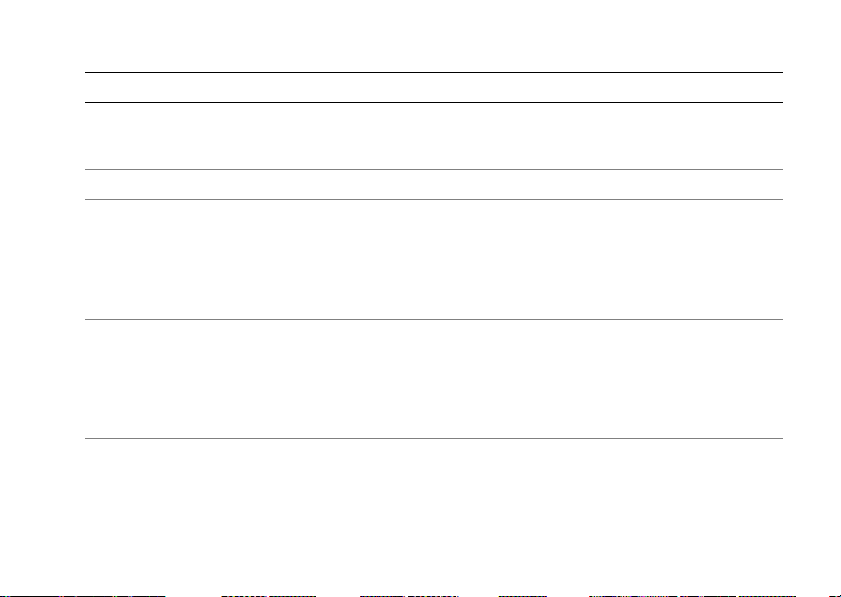
Οθόνη Vostro A840 Vostro A860
Τύπο ς
(TFT ενεργητικής
µήτρας)
Ενεργός περιοχή (X/Y) 303,36 x 189,6 344,23 x 193,53
∆ιαστάσεις:
Ύψος
Πλάτος
∆ιαγώνιος
Γωνία λειτουργίας 0° (κλειστή) έως 165° 0° (κλειστή) έως 165°
Γωνιές προβολής:
Οριζόντια WXGA
Κάθετη WXGA
Βήµα pixel:
HD
WXGA HD
206 χιλ. (8,11 ίντσες) 209,5 χιλ. (8,24 ίντσες)
320 mm (12,6 ίντσες) 359,3 χιλ. (14,14 ίντσες)
358,14 mm (14,1 ίντσες) 396,24 χιλ. (15,6 ίντσες)
40/40° 40/40°
15/30° 15/30°
0,2373 0,255
Προδιαγραφές
27
Page 28
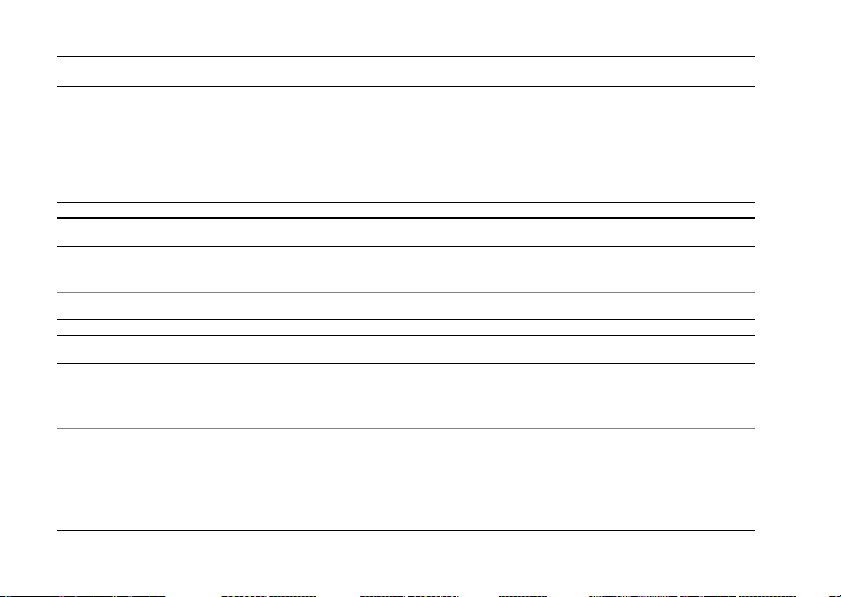
Προδιαγραφές
Οθόνη (συνέχεια) Vostro A840 Vostro A860
Κατανάλωση ρεύµατος
(
οθόνη µε οπίσθιο
φωτισµό) (τυπική):
WXGA
6,2 W (µέγ.) χωρίς απώλειες
αναστροφέα
6,5 W (µέγ.) χωρίς απώλειες αναστροφέα
Πληκτρολόγιο Vostro A840 Vostro A860
Αριθµός πλήκτρων 86 (Η.Π.Α. και Καναδάς), 87 (Ευρώπη),
90 (Ιαπωνία)
∆ιάταξη QWERTY/AZERTY/Kanji QWERTY/AZERTY/Kanji
86 (Η.Π.Α. και Καναδάς), 87 (Ευρώπη),
90 (Ιαπωνία)
Επιφάνεια αφής Vostro A840 Vostro A860
Aνάλυση θέσης X/Y
(λειτουργία πίνακα
γραφικών)
Μέγεθος:
Πλάτος
Ύψος
240 cpi 240 cpi
ενεργός περιοχή αισθητήρα 73,0 mm
(2,9 ίντσες)
ορθογώνιο 42,9 mm (1,7 ίντσες) ορθογώνιο 42,9 mm (1,7 ίντσες)
ενεργός περιοχή αισθητήρα 73,0 mm
(2,9 ίντσες)
28
Page 29
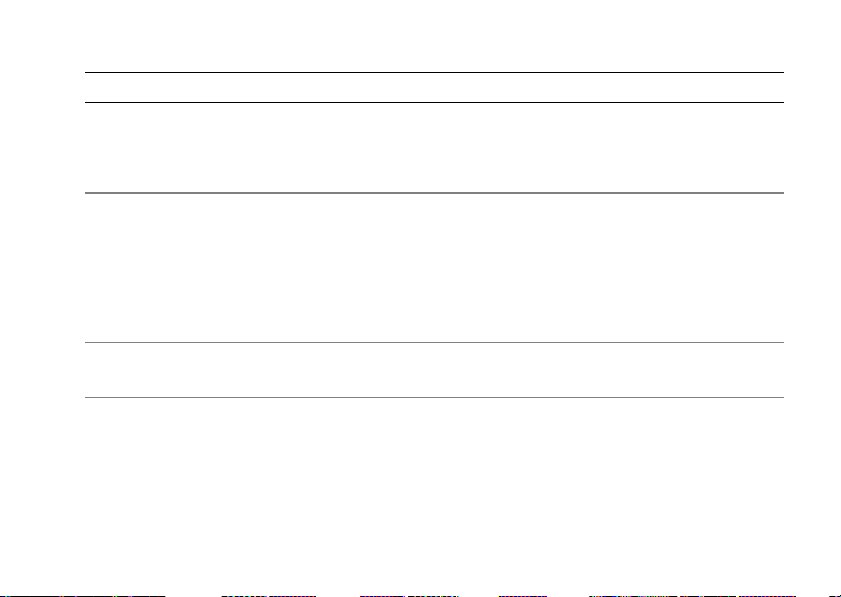
Μπαταρία Vostro A840 Vostro A860
Τύπος "έξυπνη" µπαταρία ιόντων λιθίου 6
∆ιαστάσεις:
Βάθος
Ύψος
Πλάτος
Βάρος 0,31 κιλά 0,31 κιλά
Τάση 11,1 VDC (6 στοιχείων)
στοιχείων
"έξυπνη" µπαταρία ιόντων λιθίου 4
στοιχείων
53,4 χιλ. (2,10 ίντσες) 53,4 χιλ. (2,10 ίντσες)
20 mm (0,78 ίντσες) 20 mm (0,78 ίντσες)
206,2 χιλ. (8,12 ίντσες) 206,2 χιλ. (8,12 ίντσες)
14,8 VDC (4 στοιχείων)
Χρόνος φόρτισης (κατά
προσέγγιση)
4 ώρες (όταν ο υπολογιστής είναι
κλειστός)
"έξυπνη" µπαταρία ιόντων λιθίου 6
στοιχείων
"έξυπνη" µπαταρία ιόντων λιθίου 4
στοιχείων
11,1 VDC (6 στοιχείων)
14,8 VDC (4 στοιχείων)
4 ώρες (όταν ο υπολογιστής είναι
κλειστός)
Προδιαγραφές
29
Page 30
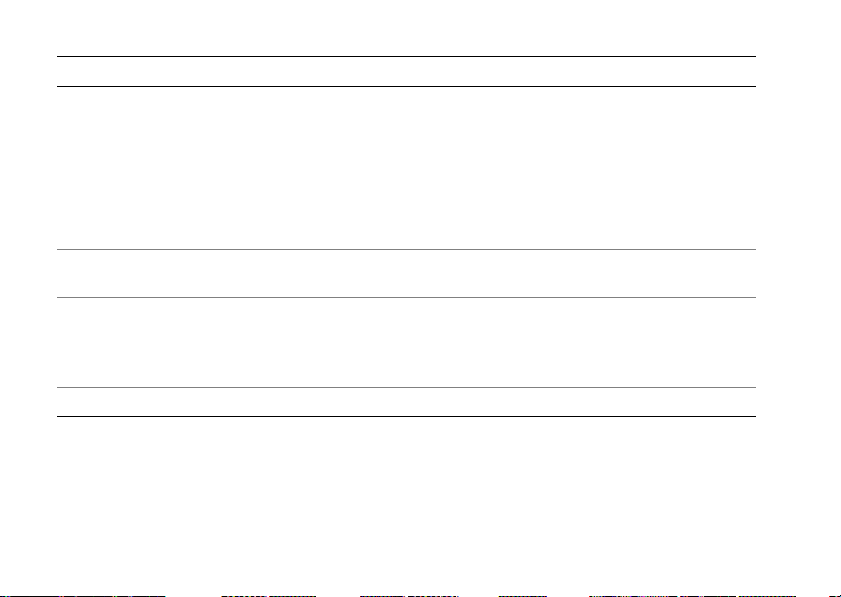
Προδιαγραφές
Μπαταρία (συνέχεια) Vostro A840 Vostro A860
Χρόνος λειτουργίας Ο χρόνος λειτουργίας της µπαταρίας
∆ιάρκεια ζωής
(κατά προσέγγιση)
Εύρος θερµοκρασίας:
Κατά τη λειτουργία
Κατά την αποθήκευση
∆ισκοειδής µπαταρία CR-2032 CR-2032
ποικίλλει ανάλογα µε τις συνθήκες
λειτουργίας και µπορεί να µειωθεί
σηµαντικά σε ορισµένες συνθήκες
εξοικονόµησης ενέργειας. Για
περισσότερες πληροφορίες,
ανατρέξτε στον Οδηγό τεχνολογίας
Dell.
300 κύκλοι φόρτισης/αποφόρτισης 300 κύκλοι φόρτισης/αποφόρτισης
από 0° µέχρι 35°C από 0° µέχρι 35°C
από –40° µέχρι 65°C από –40° µέχρι 65°C
Ο χρόνος λειτουργίας της µπαταρίας
ποικίλλει ανάλογα µε τις συνθήκες
λειτουργίας και µπορεί να µειωθεί
σηµαντικά σε ορισµένες συνθήκες
εξοικονόµησης ενέργειας. Για
περισσότερες πληροφορίες,
ανατρέξτε στον Οδηγό τεχνολογίας
Dell.
30
Page 31

Προσαρµογέας ΑC Vostro A840 Vostro A860
Τάση εισόδου 100–240 VAC 100–240 VAC
Ρεύµα εισόδου (µέγιστο) 1,5 A 1,5 A
Συχνότητα εισόδου 50–60 Hz 50–60 Hz
Ρεύµα εξόδου 4,34 A (µέγιστο σε παλµό
4 δευτερολέπτων)
3,34 A (συνεχές)
Ισχύς εξόδου 65 W 65 W
Ονοµαστική τάση εξόδου 19,5 +/–1,0 VDC 19,5 +/–1,0 VDC
∆ιαστάσεις:
Ύψος
Πλάτος
Βάθος
Βάρος (µαζί µε καλώδια) 0,4 κιλά 0,4 κιλά
Εύρος θερµοκρασίας:
Κατά τη λειτουργία
Κατά την αποθήκευση
28,2 χιλ. (1,11 ίντσες) 28,2 χιλ. (1,11 ίντσες)
57,9 χιλ. (2,28 ίντσες) 57,9 χιλ. (2,28 ίντσες)
137,2 χιλ. (5,4 ίντσες) 137,2 χιλ. (5,4 ίντσες)
από 0° µέχρι 35°C από 0° µέχρι 35°C
από –40° µέχρι 65°C από –40° µέχρι 65°C
4,34 A (µέγιστο σε παλµό
4 δευτερολέπτων)
3,34 A (συνεχές)
Προδιαγραφές
31
Page 32

Προδιαγραφές
Φυσικά
Vostro A840 Vostro A860
χαρακτη ριστικά
Ύψος από 31,1 χιλ. µέχρι 35,6 χιλ. από 31,5 χιλ. µέχρι 36,8 χιλ.
Πλάτος 340 χιλ. (13,39 ίντσες) 376 χιλ. (14,8 ίντσες)
Βάθος 250 χιλ. (9,85 ίντσες) 255 χιλ. (10,03 ίντσες)
Βάρος (µε µπαταρία 4
στοιχείων):
Βάρος (µε µπαταρία 4
στοιχείων):
2,03 κιλά 2,46 κιλά
2,11 κιλά 2,54 κιλά
Στοιχεία περιβάλλοντος Vostro A840 Vostro A860
Εύρος θερµοκρασίας:
Κατά τη λειτουργία
Κατά την αποθήκευση
Σχετική υγρασία (µέγιστη):
Κατά τη λειτουργία
Κατά την αποθήκευση
από 0° µέχρι 35°C από 0° µέχρι 35°C
από –40° µέχρι 65°C από –40° µέχρι 65°C
10% έως 90% (χωρίς
συµπύκνωση υδρατµών)
5% έως 95% (χωρίς
συµπύκνωση υδρατµών)
10% έως 90% (χωρίς
συµπύκνωση υδρατµών)
5% έως 95% (χωρίς
συµπύκνωση υδρατµών)
32
Page 33

Προδιαγραφές
Στοιχεία περιβάλλοντος (συνέχεια) Vostro A840 Vostro A860
Μέγιστη δόνηση (µε χρήση τυχαίου φάσµατος
δόνησης που προσοµοιώνει το περιβάλλον
του χρήστη):
Κατά τη λειτουργία
Κατά την αποθήκευση
Μέγιστη δόνηση (µετράται µε τον σκληρό δίσκο
σε κατάσταση λειτουργίας και µισό ηµιτονοειδή
παλµό διάρκειας 2 ms):
Κατά τη λειτουργία
Κατά την αποθήκευση
Επίπεδο εναέριας συγκράτησης G2 ή χαµηλότερο,
0,66 GRMS 0,66 GRMS
1,3 GRMS 1,3 GRMS
110 G
110 G 110 G
163 G 163 G
G2 ή χαµηλότερο,
όπως ορίζει το πρότυπο
ISA-S71.04-1985
όπως ορίζει το πρότυπο
ISA-S71.04-1985
33
Page 34

Προδιαγραφές
34
Page 35

Αντιµετώπιση προβληµάτων
Αντιµετώπιση προβληµάτων
ΠΡΟΣΟΧΗ: Για να αποφύγετε το
ενδεχόµενο ηλεκτροπληξίας, κοπής
λόγω της κίνησης των πτερυγίων
του ανεµιστήρα ή άλλες µορφές
αναµενόµενων τραυµατισµών, θα
πρέπει να αποσυνδέετε πάντοτε τον
υπολογιστή σας από την ηλεκτρική
πρίζα, προτού ανοίξετε το κάλυµµα.
ΠΡΟΣΟΧΗ: Πριν από κάθε εργασία
στο εσωτερικό του υπολογιστή σας,
να διαβάζετε τις οδηγίες για την
ασφάλεια που συνοδεύουν τον
υπολογιστή σας. Για πρόσθετες
πληροφορίες σχετικά µε τις
καλύτερες πρακτικές ασφαλείας,
ανατρέξτε στη σελίδα σχετικά µε τη
συµµόρφωση µε τους κανονισµούς,
στη διεύθυνση www.dell.com/
regulatory_compliance.
Μηνύµατα σφαλµάτων
Αν το µήνυµα δεν αναφέρεται στη λίστα,
ανατρέξτε στην τεκµηρίωση για το λειτουργικό
σύστηµα ή το πρόγραµµα που εκτελούνταν
όταν εµφανίστηκε το µήνυµα.
Auxiliary device failure (Βλάβη
βοηθητικής συσκευής).
αφής ή το εξωτερικό ποντίκι µπορεί να είναι
ελαττωµατικά. Αν έχετε εξωτερικό ποντίκι,
ελέγξτε τη σύνδεση του καλωδίου του.
Ενεργοποιήστε την επιλογή Pointing Device
(Συσκευή κατάδειξης) στο πρόγραµµα
εγκατάστασης του συστήµατος. Για
περισσότερες πληροφορίες, ανατρέξτε στο
Εγχειρίδιο υπηρεσιών στον ιστότοπο
support.dell.com. Αν το πρόβληµα δεν λυθεί,
επικοινωνήστε µε την Dell (ανατρέξτε στην
ενότητα "Επικοινωνία µε την Dell" στη
σελίδα 91).
Η επιφάνεια
35
Page 36

Αντιµετώπιση προβληµάτων
Cache disabled due to failure
(Η προσωρινή µνήµη
αποθήκευσης είναι
απενεργοποιηµένη λόγω
βλάβης).
αποθήκευσης στο εσωτερικό του
µικροεπεξεργαστή έχει υποστεί βλάβη.
Επικοινωνήστε µε την Dell (ανατρέξτε στην
ενότητα "Επικοινωνία µε την Dell" στη
σελίδα 91).
Η κύρια προσωρινή µνήµη
Optical drive controller failure
(Βλάβη ελεγκτή µονάδας
οπτικού δίσκου). Η µονάδα οπτικού
δίσκου δεν αποκρίνεται σε εντολές από τον
υπολογιστή.
Data error (Σφάλµα
δεδοµένων).
µπορεί να διαβάσει τα δεδοµένα.
36
Ο σκληρός δίσκος δεν
Decreasing available memory
(Μείωση της διαθέσιµης
µνήµης).
µονάδες µνήµης µπορεί να είναι ελαττωµατικές
ή σε ακατάλληλη θέση. Επανεγκαταστήστε τις
λειτουργικές µονάδες µνήµης και, αν χρειαστεί,
αντικαταστήστε τις. Για περισσότερες
πληροφορίες, ανατρέξτε στο Εγχειρίδιο
υπηρεσιών στον ιστότοπο support.dell.com.
Μία ή περισσότερες λειτουργικές
Disk C: failed initialization
(∆ίσκος C: η προετοιµασία
απέτυχε).
στην προετοιµασία. Εκτελέστε τους ελέγχους
για τον σκληρό δίσκο από το διαγνωστικό
πρόγραµµα της Dell (ανατρέξτε στην ενότητα
"Dell Diagnostics" στη σελίδα 51).
Ο σκληρός δίσκος απέτυχε
Page 37

Αντιµετώπιση προβληµάτων
Drive not ready (Η µονάδα δεν
είναι έτοιµη).
συνεχιστεί η λειτουργία, πρέπει να υπάρχει
σκληρός δίσκος στο φατνίο. Εγκαταστήστε µια
µονάδα σκληρού δίσκου στο αντίστοιχο
φατνίο. Για περισσότερες πληροφορίες,
ανατρέξτε στο Εγχειρίδιο υπηρεσιών στον
ιστότοπο support.dell.com.
Προκειµένου να
Error reading PCMCIA card
(Σφάλµα κατά την ανάγνωση
κάρτας PCMCIA).
µπορεί να αναγνωρίσει την ExpressCard.
Τοποθετήστε ξανά την κάρτα ή δοκιµάστε µια
άλλη. Για περισσότερες πληροφορίες,
ανατρέξτε στο Εγχειρίδιο υπηρεσιών στον
ιστότοπο support.dell.com.
Ο υπολογιστής δεν
Extended memory size has
changed (Το µέγεθος της
µνήµης extended έχει αλλάξει).
Το µέγεθος της µνήµης που αναγράφεται στη
µη πτητική µνήµη άµεσης πρόσβασης
(NVRAM) δεν ταιριάζει µε τη µνήµη που είναι
εγκατεστηµένη στον υπολογιστή.
Επανεκκινήστε τον υπολογιστή. Αν το σφάλµα
εµφανιστεί ξανά, επικοινωνήστε µε την Dell
(ανατρέξτε στην ενότητα "Επικοινωνία µε την
Dell" στη σελίδα 91).
The file being copied is too
large for the destination drive
(Το αρχείο που αντιγράφεται
είναι υπερβολικά µεγάλο για τη
µονάδα προορισµού).
που προσπαθείτε να αντιγράψετε είναι
υπερβολικά µεγάλο για να χωρέσει στο δίσκο,
ή ο δίσκος είναι γεµάτος. ∆οκιµάστε να
αντιγράψετε το αρχείο σε διαφορετικό δίσκο ή
χρησιµοποιήστε δίσκο µε µεγαλύτερη
χωρητικότητα.
Το αρχείο
37
Page 38

Αντιµετώπιση προβληµάτων
A filename cannot contain any
of the following characters: \ / :
* ? (Το όνοµα του αρχείου δεν
µπορεί να περιέχει τους
ακόλουθους χαρακτήρες): \ / : *
?) “ < > |.
χαρακτήρες αυτούς στα ονόµατα αρχείων.
Μη χρησιµοποιείτε τους
Gate A20 failure (Αποτυχία
πύλης A20).
µπορεί να είναι χαλαρά συνδεδεµένη.
Επανεγκαταστήστε τις µονάδες µνήµης και,
αν χρειαστεί, αντικαταστήστε τις. Για
περισσότερες πληροφορίες, ανατρέξτε στο
Εγχειρίδιο υπηρεσιών στον ιστότοπο
support.dell.com.
Κάποια µονάδα µνήµης
General failure (Γενική βλάβη).
Το λειτουργικό σύστηµα δεν είναι σε θέση να
εκτελέσει την εντολή. Το µήνυµα συνήθως
ακολουθείται από συγκεκριµένες πληροφορίες
— για παράδειγµα, Printer out of paper
(Τελείωσε το χαρτί στον εκτυπωτή).
Κάντε τις ενδεδειγµένες ενέργειες.
38
Hard-disk drive configuration
error (Σφάλµα διαµόρφωσης
µονάδας σκληρού δίσκου).
Ο υπολογιστής δεν µπορεί να αναγνωρίσει τον
τύπο της µονάδας. Τερµατίστε τη λειτουργία
του υπολογιστή, αφαιρέστε τη µονάδα
σκληρού δίσκου (ανατρέξτε στο Εγχειρίδιο
υπηρεσιών στον ιστότοπο support.dell.com)
και εκκινήστε τον υπολογιστή µε τη βοήθεια
του µέσου. Στη συνέχεια, τερµατίστε τη
λειτουργία του υπολογιστή, επανεγκαταστήστε
τη µονάδα σκληρού δίσκου και επανεκκινήστε
τον υπολογιστή. Εκτελέστε τους ελέγχους για
τη µονάδα σκληρού δίσκου από το
διαγνωστικό πρόγραµµα της Dell (ανατρέξτε
στην ενότητα "Dell Diagnostics" στη
σελίδα 51).
Page 39

Αντιµετώπιση προβληµάτων
Hard-disk drive controller failure 0
(Βλάβη ελεγκτή µονάδας σκληρού
δίσκου 0).
αποκρίνεται σε εντολές από τον υπολογιστή.
Τερµατίστε τη λειτουργία του υπολογιστή,
αφαιρέστε τη µονάδα σκληρού δίσκου
(ανατρέξτε στο Εγχειρίδιο υπηρεσιών στον
ιστότοπο support.dell.com) και εκκινήστε τον
υπολογιστή µε τη βοήθεια του µέσου. Στη
συνέχεια, τερµατίστε τη λειτουργία του
υπολογιστή, επανεγκαταστήστε τη µονάδα
σκληρού δίσκου και επανεκκινήστε τον
υπολογιστή. Αν το πρόβληµα δεν λυθεί,
δοκιµάστε κάποια άλλη µονάδα δίσκου.
Εκτελέστε τους ελέγχους για τη µονάδα
σκληρού δίσκου από το διαγνωστικό
πρόγραµµα της Dell (ανατρέξτε στην ενότητα
"Dell Diagnostics" στη σελίδα 51).
Η µονάδα σκληρού δίσκου δεν
Hard-disk drive failure (Βλάβη
µονάδας σκληρού δίσκου).
µονάδα σκληρού δίσκου δεν αποκρίνεται σε
εντολές από τον υπολογιστή. Τερµατίστε τη
λειτουργία του υπολογιστή, αφαιρέστε τη
µονάδα σκληρού δίσκου (ανατρέξτε στο
Εγχειρίδιο υπηρεσιών στον ιστότοπο
support.dell.com) και εκκινήστε τον
υπολογιστή µε τη βοήθεια του µέσου. Στη
συνέχεια, τερµατίστε τη λειτουργία του
υπολογιστή, επανεγκαταστήστε τη µονάδα
σκληρού δίσκου και επανεκκινήστε τον
υπολογιστή. Αν το πρόβληµα δεν λυθεί,
δοκιµάστε κάποια άλλη µονάδα δίσκου.
Εκτελέστε τους ελέγχους για τη µονάδα
σκληρού δίσκου από το διαγνωστικό
πρόγραµµα της Dell (ανατρέξτε στην ενότητα
"Dell Diagnostics" στη σελίδα 51).
Η
39
Page 40

Αντιµετώπιση προβληµάτων
Hard-disk drive read failure
(Αποτυχία ανάγνωσης µονάδας
σκληρού δίσκου).
δίσκου µπορεί να είναι ελαττωµατική.
Τερµατίστε τη λειτουργία του υπολογιστή,
αφαιρέστε τη µονάδα σκληρού δίσκου
(ανατρέξτε στο Εγχειρίδιο υπηρεσιών στον
ιστότοπο support.dell.com) και εκκινήστε τον
υπολογιστή µε τη βοήθεια του µέσου. Στη
συνέχεια, τερµατίστε τη λειτουργία του
υπολογιστή, επανεγκαταστήστε τη µονάδα
σκληρού δίσκου και επανεκκινήστε τον
υπολογιστή. Αν το πρόβληµα δεν λυθεί,
δοκιµάστε κάποια άλλη µονάδα δίσκου.
Εκτελέστε τους ελέγχους για τη µονάδα
σκληρού δίσκου από το διαγνωστικό
πρόγραµµα της Dell (ανατρέξτε στην ενότητα
"Dell Diagnostics" στη σελίδα 51).
40
Η µονάδα σκληρού
Insert bootable media
(Τοποθετήστε µέσο µε
δυνατότητα εκκίνησης).
Το λειτουργικό σύστηµα προσπαθεί να κάνει
εκκίνηση µε µέσο χωρίς δυνατότητα εκκίνησης.
Τοποθετήστε µέσο µε δυνατότητα εκκίνησης
στη µονάδα δίσκου.
Invalid configuration
information-please run System
Setup Program (Μη έγκυρες
πληροφορίες διαµόρφωσης.
Εκτελέστε το πρόγραµµα
εγκατάστασης συστήµατος).
Οι πληροφορίες διαµόρφωσης του
συστήµατος δεν ταιριάζουν µε τη διαµόρφωση
του συστήµατος. Πιθανότατα το µήνυµα
παρουσιάζεται µετά την εγκατάσταση µιας
λειτουργικής µονάδας µνήµης. ∆ιορθώστε τις
κατάλληλες επιλογές στο πρόγραµµα
εγκατάστασης συστήµατος. Για περισσότερες
πληροφορίες, ανατρέξτε στο Εγχειρίδιο
υπηρεσιών στον ιστότοπο support.dell.com.
Page 41

Αντιµετώπιση προβληµάτων
Keyboard clock line failure
(Βλάβη γράµµης ρολογιού
πληκτρολογίου).
πληκτρολόγιο, ελέγξτε τη σύνδεση του
καλωδίου. Εκτελέστε τον έλεγχο του ελεγκτή
πληκτρολογίου στο διαγνωστικό πρόγραµµα
της Dell (ανατρέξτε στην ενότητα "Dell
Diagnostics" στη σελίδα 51).
Αν έχετε εξωτερικό
Keyboard controller failure
(Βλάβη ελεγκτή
πληκτρολογίου).
πληκτρολόγιο, ελέγξτε τη σύνδεση του
καλωδίου. Επανεκκινήστε τον υπολογιστή και
αποφύγετε να αγγίξετε το πληκτρολόγιο ή το
ποντίκι στη διάρκεια της ρουτίνας εκκίνησης.
Εκτελέστε τον έλεγχο του ελεγκτή
πληκτρολογίου στο διαγνωστικό πρόγραµµα
της Dell (ανατρέξτε στην ενότητα "Dell
Diagnostics" στη σελίδα 51).
Αν έχετε εξωτερικό
Keyboard data line failure
(Βλάβη γραµµής δεδοµένων
πληκτρολογίου).
πληκτρολόγιο, ελέγξτε τη σύνδεση του
καλωδίου. Εκτελέστε τον έλεγχο του ελεγκτή
πληκτρολογίου στο διαγνωστικό πρόγραµµα
της Dell (ανατρέξτε στην ενότητα "Dell
Diagnostics" στη σελίδα 51).
Αν έχετε εξωτερικό
Keyboard stuck key failure
(Βλάβη λόγω κολληµένου
πλήκτρου στο πληκτρολόγιο).
Αν έχετε εξωτερικό πληκτρολόγιο, ελέγξτε τη
σύνδεση του καλωδίου. Επανεκκινήστε τον
υπολογιστή και αποφύγετε να αγγίξετε το
πληκτρολόγιο στη διάρκεια της ρουτίνας
εκκίνησης. Εκτελέστε τον έλεγχο του ελεγκτή
πληκτρολογίου στο διαγνωστικό πρόγραµµα
της Dell (ανατρέξτε στην ενότητα "Dell
Diagnostics" στη σελίδα 51).
41
Page 42

Αντιµετώπιση προβληµάτων
Memory address line failure at
address, read value expecting
value (Αποτυχία γραµµής
διεύθυνσης µνήµης στη
διεύθυνση, η τιµή ανάγνωσης
αναµένει τιµή).
µονάδα µνήµης µπορεί να είναι ελαττωµατική ή
σε ακατάλληλη θέση. Επανεγκαταστήστε τις
µονάδες µνήµης και, αν χρειαστεί,
αντικαταστήστε τις. Για περισσότερες
πληροφορίες, ανατρέξτε στο Εγχειρίδιο
υπηρεσιών στον ιστότοπο support.dell.com.
Κάποια λειτουργική
Memory allocation error
(Σφάλµα εκχώρησης µνήµης).
Το λογισµικό που προσπαθείτε να εκτελέσετε
είναι σε διένεξη µε το λειτουργικό σύστηµα,
κάποιο άλλο πρόγραµµα ή κάποια βοηθητική
εφαρµογή. Τερµατίστε τη λειτουργία του
υπολογιστή, περιµένετε 30 δευτερόλεπτα και
µετά επανεκκινήστε τον. ∆οκιµάστε να
εκτελέσετε το πρόγραµµα ξανά. Αν το µήνυµα
σφάλµατος συνεχίζει να εµφανίζεται, ανατρέξτε
στην τεκµηρίωση του λογισµικού.
42
Memory data line failure at
address, read value expecting
value (Αποτυχία γραµµής
δεδοµένων µνήµης στη
διεύθυνση, η τιµή ανάγνωσης
αναµένει τιµή).
µονάδα µνήµης µπορεί να είναι ελαττωµατική ή
σε ακατάλληλη θέση. Επανεγκαταστήστε τις
µονάδες µνήµης και, αν χρειαστεί,
αντικαταστήστε τις. Για περισσότερες
πληροφορίες, ανατρέξτε στο Εγχειρίδιο
υπηρεσιών στον ιστότοπο support.dell.com.
Κάποια λειτουργική
Memory double word logic
failure at address, read value
expecting value (Αποτυχία
λογικής διπλής λέξης µνήµης
στη διεύθυνση, η τιµή
ανάγνωσης αναµένει τιµή).
Κάποια λειτουργική µονάδα µνήµης µπορεί να
είναι ελαττωµατική ή σε ακατάλληλη θέση.
Επανεγκαταστήστε τις µονάδες µνήµης και,
αν χρειαστεί, αντικαταστήστε τις. Για
περισσότερες πληροφορίες, ανατρέξτε στο
Εγχειρίδιο υπηρεσιών στον ιστότοπο
support.dell.com.
Page 43

Αντιµετώπιση προβληµάτων
Memory odd/even logic failure
at address, read value
expecting value (Αποτυχία
µονής/ζυγής λογικής µνήµης
στη διεύθυνση, η τιµή
ανάγνωσης αναµένει τιµή).
Κάποια λειτουργική µονάδα µνήµης µπορεί να
είναι ελαττωµατική ή σε ακατάλληλη θέση.
Επανεγκαταστήστε τις µονάδες µνήµης και, αν
χρειαστεί, αντικαταστήστε τις. Για
περισσότερες πληροφορίες, ανατρέξτε στο
Εγχειρίδιο υπηρεσιών στον ιστότοπο
support.dell.com.
Memory write/read failure at
address, read value expecting
value (Αποτυχία εγγραφής/
ανάγνωσης µνήµης στη
διεύθυνση, η τιµή ανάγνωσης
αναµένει τιµή).
µονάδα µνήµης µπορεί να είναι ελαττωµατική ή
σε ακατάλληλη θέση. Επανεγκαταστήστε τις
µονάδες µνήµης και, αν χρειαστεί,
αντικαταστήστε τις. Για περισσότερες
πληροφορίες, ανατρέξτε στο Εγχειρίδιο
υπηρεσιών στον ιστότοπο support.dell.com.
Κάποια λειτουργική
No boot device available
(∆εν υπάρχει διαθέσιµη
συσκευή εκκίνησης).
δεν µπορεί να βρει τη µονάδα σκληρού δίσκου.
Αν η συσκευή εκκίνησής σας είναι ο σκληρός
δίσκος, βεβαιωθείτε ότι η µονάδα είναι
εγκατεστηµένη, τοποθετηµένη στην κατάλληλη
θέση και χωρισµένη σε διαµερίσµατα ως
συσκευή εκκίνησης.
Ο υπολογιστής
43
Page 44

Αντιµετώπιση προβληµάτων
No boot sector on hard drive
(Κανένας τοµέας εκκίνησης στη
µονάδα σκληρού δίσκου).
ο λειτουργικό σύστηµα µπορεί να είναι
κατεστραµµένο. Επικοινωνήστε µε την Dell
ανατρέξτε στην ενότητα
(
Dell" στη σελίδα 91).
"Επικοινωνία µε την
Τ
No timer tick interrupt (∆εν
υπάρχει διακοπή χτύπου
χρονιστή).
συστήµατος µπορεί να λειτουργεί εσφαλµένα.
Εκτελέστε τους ελέγχους για τη ρύθµιση του
συστήµατος από το διαγνωστικό πρόγραµµα
της Dell (ανατρέξτε στην ενότητα "Dell
Diagnostics" στη σελίδα 51).
44
Κάποιο τσιπ στην πλακέτα
Not enough memory or
resources (Χωρίς επαρκή µνήµη
ή αρκετούς πόρους) Τερµατίστε
µερικά προγράµµατα και
δοκιµάστε ξανά.
προγράµµατα ανοιχτά. Κλείστε όλα τα
παράθυρα και ανοίξτε το πρόγραµµα που
θέλετε να χρησιµοποιήσετε.
Έχετε πάρα πολλά
Operating system not found
(∆εν βρέθηκε λειτουργικό
σύστηµα).
σκληρού δίσκου (ανατρέξτε στο Εγχειρίδιο
υπηρεσιών στον ιστότοπο support.dell.com).
Αν το πρόβληµα δεν λυθεί, επικοινωνήστε µε
την Dell (ανατρέξτε στην ενότητα "Επικοινωνία
µε την Dell" στη σελίδα 91).
Επανεγκαταστήστε τη µονάδα
Page 45

Αντιµετώπιση προβληµάτων
Optional ROM bad checksum
(Λανθασµένο άθροισµα ελέγχου
προαιρετικής µονάδας ROM).
προαιρετική µονάδα ROM έχει πάθει βλάβη.
Επικοινωνήστε µε την Dell (ανατρέξτε στην
ενότητα "Επικοινωνία µε την Dell" στη
σελίδα 91).
Η
A required .DLL file was not
found (Ένα απαραίτητο αρχείο
.DLL δεν βρέθηκε).
απαραίτητο αρχείο από το πρόγραµµα που
προσπαθείτε να ανοίξετε. Καταργήστε το
πρόγραµµα και µετά επανεγκαταστήστε το.
1 Επιλέξτε διαδοχικά: κουµπί Έναρξης
των Windows Vista
Ελέγχου
Προγράµµατα και δυνατότητες.
2 Επιλέξτε το πρόγραµµα του οποίου την
εγκατάσταση θέλετε να καταργήσετε.
→ Προγράµµατα →
Λείπει ένα
→ Πίνακας
3 Κάντε κλικ στο κουµπί Κατάργηση
εγκατάστασης.
4 ∆είτε την τεκµηρίωση του
προγράµµατος, για οδηγίες σχετικά µε
την εγκατάσταση, και επανεγκαταστήστε
το πρόγραµµα.
Sector not found (Ο τοµέας δεν
βρέθηκε).
µπορεί να εντοπίσει κάποιον τοµέα στον
σκληρό δίσκο. Μπορεί να έχετε κάποιον
ελαττωµατικό τοµέα ή κατεστραµµένο FAT
(πίνακας εκχώρησης αρχείων) στον σκληρό
δίσκο. Εκτελέστε τη βοηθητική εφαρµογή των
Windows για έλεγχο σφαλµάτων, προκειµένου
να ελέγξετε τη δοµή των αρχείων στον σκληρό
δίσκο. Για οδηγίες ανατρέξτε στη Βοήθεια και
Υποστήριξη των Windows (κάντε κλικ στις
επιλογές
(Βοήθεια και υποστήριξη). Αν πολλοί τοµείς
είναι ελαττωµατικοί, δηµιουργήστε εφεδρικά
αρχεία των δεδοµένων (αν είναι εφικτό) και
µετά διαµορφώστε ξανά τον σκληρό δίσκο.
Το λειτουργικό σύστηµα δεν
Start
(Έναρξη)
→ Help and Support
45
Page 46

Αντιµετώπιση προβληµάτων
Seek error (Σφάλµα
αναζήτησης).
δεν µπορεί να βρει µια συγκεκριµένη περιοχή
στον σκληρό δίσκο.
Το λειτουργικό σύστηµα
Shutdown failure (Αποτυχία
τερµατισµού λειτουργίας).
τσιπ στην πλακέτα συστήµατος µπορεί να
λειτουργεί εσφαλµένα. Εκτελέστε τους
ελέγχους για τη ρύθµιση του συστήµατος από
το διαγνωστικό πρόγραµµα της Dell (ανατρέξτε
στην ενότητα "Dell Diagnostics" στη
σελίδα 51).
Κάποιο
Time-of-day clock lost power
(Το ρολόι έχασε την ισχύ του).
Οι ρυθµίσεις διαµόρφωσης του συστήµατος
είναι κατεστραµµένες. Συνδέστε τον
υπολογιστή σας σε ηλεκτρική πρίζα για να
φορτιστεί η µπαταρία. Αν δεν λυθεί το
πρόβληµα, προσπαθήστε να επαναφέρετε τα
δεδοµένα µπαίνοντας στο πρόγραµµα
ρύθµισης του συστήµατος και µετά τερµατίστε
το πρόγραµµα (ανατρέξτε στο Εγχειρίδιο
46
υπηρεσιών στον ιστότοπο support.dell.com).
Αν το µήνυµα εµφανιστεί ξανά, επικοινωνήστε
µε την Dell (ανατρέξτε στην ενότητα
"Επικοινωνία µε την Dell" στη σελίδα 91).
Time-of-day clock stopped
(Το ρολόι σταµάτησε).
χρειαστεί να αλλάξει η δισκοειδής µπαταρία
που υποστηρίζει τις ρυθµίσεις διαµόρφωσης
του συστήµατος. Συνδέστε τον υπολογιστή σας
σε ηλεκτρική πρίζα για να φορτιστεί η
µπαταρία. Αν το πρόβληµα δεν λυθεί,
επικοινωνήστε µε την Dell (ανατρέξτε στην
ενότητα "Επικοινωνία µε την Dell" στη
σελίδα 91).
Ίσως
Page 47

Αντιµετώπιση προβληµάτων
Time-of-day not set-please run
the System Setup program
(∆εν έχετε ρυθµίσει την ώρα Εκτελέστε το πρόγραµµα
εγκατάστασης συστήµατος).
ώρα ή η ηµεροµηνία που είναι αποθηκευµένη
στο πρόγραµµα εγκατάστασης του
συστήµατος δεν ταιριάζει µε το ρολόι του
συστήµατος. ∆ιορθώστε τις ρυθµίσεις για τις
επιλογές Date (Ηµεροµηνία) και Time (Ώρα).
Για περισσότερες πληροφορίες, ανατρέξτε στο
Εγχειρίδιο υπηρεσιών στον ιστότοπο
support.dell.com.
Η
Timer chip counter 2 failed
(Βλάβη στο τσιπ του
χρονοδιακόπτη 2).
πλακέτα συστήµατος µπορεί να λειτουργεί
εσφαλµένα. Εκτελέστε τους ελέγχους για τη
ρύθµιση του συστήµατος από το διαγνωστικό
πρόγραµµα της Dell (ανατρέξτε στην ενότητα
"Dell Diagnostics" στη σελίδα 51).
Κάποιο τσιπ στην
Unexpected interrupt in
protected mode (Απρόβλεπτη
διακοπή σε προστατευµένη
λειτουργία).
πληκτρολογίου µπορεί να λειτουργεί
εσφαλµένα ή κάποια µονάδα µνήµης µπορεί
να είναι χαλαρά συνδεδεµένη. Εκτελέστε τους
ελέγχους για τη µνήµη του συστήµατος και τον
έλεγχο για τον ελεγκτή πληκτρολογίου από το
διαγνωστικό πρόγραµµα της Dell (ανατρέξτε
στην ενότητα "Dell Diagnostics" στη
σελίδα 51).
Ο ελεγκτής του
x:\ is not accessible. The device
is not ready (∆εν είναι δυνατή η
πρόσβαση στη µονάδα x:\. Η
συσκευή δεν είναι έτοιµη).
Τοποθετήστε ένα δίσκο στη µονάδα και
δοκιµάστε ξανά.
47
Page 48

Αντιµετώπιση προβληµάτων
Warning: Battery is critically
low (Η ισχύς της µπαταρίας
είναι εξαιρετικά χαµηλή).
µπαταρία κοντεύει να εξαντληθεί.
Αντικαταστήστε την µπαταρία ή συνδέστε τον
υπολογιστή σε ηλεκτρική πρίζα. ∆ιαφορετικά,
ενεργοποιήστε την κατάσταση αδράνειας ή
τερµατίστε τη λειτουργία του υπολογιστή.
Η
Μηνύµατα συστήµατος
ΣΗΜΕΙΩΣΗ: Αν το µήνυµα που λάβατε
δεν είναι καταχωρηµένο στον πίνακα,
ανατρέξτε στην τεκµηρίωση είτε του
λειτουργικού συστήµατος είτε του
προγράµµατος που εκτελούνταν όταν
εµφανίστηκε το µήνυµα.
48
Alert! Previous attempts at
booting this system have failed
at checkpoint [nnnn]. For help
in resolving this problem,
please note this checkpoint and
contact Dell Technical Support
(Προσοχή! Προηγούµενες
προσπάθειες για την εκκίνηση
αυτού του συστήµατος
απέτυχαν στο σηµείου ελέγχου
[nnnn]. Για βοήθεια σχετικά µε
την επίλυση αυτού του
προβλήµατος, σηµειώστε αυτό
το σηµείο ελέγχου και
επικοινωνήστε µε την Τεχνική
υποστήριξη της Dell).
απέτυχε να ολοκληρώσει τη ρουτίνα εκκίνησης
τρεις συνεχόµενες φορές µε το ίδιο σφάλµα
(ανατρέξτε στην ενότητα "Επικοινωνία µε την
Dell" στη σελίδα 91 για βοήθεια).
Ο υπολογιστής
Page 49

Αντιµετώπιση προβληµάτων
CMOS checksum error (Σφάλµα
αθροίσµατος ελέγχου του
CMOS).
ή χαµηλή ισχύς µπαταρίας ρολογιού
πραγµατικού χρόνου (RTC).
Επανατοποθετήστε την µπαταρία. Για βοήθεια,
ανατρέξτε στο Εγχειρίδιο υπηρεσιών στον
ιστότοπο support.dell.com ή στην ενότητα
"Επικοινωνία µε την Dell" στη σελίδα 91.
Πιθανή βλάβη µητρικής πλακέτας
CPU fan failure (Βλάβη
ανεµιστήρα επεξεργαστή).
ανεµιστήρα επεξεργαστή. Αντικαταστήστε τον
ανεµιστήρα του επεξεργαστή. Ανατρέξτε στο
Εγχειρίδιο υπηρεσιών στον ιστότοπο
support.dell.com.
Βλάβη
Hard-disk drive failure (Βλάβη
µονάδας σκληρού δίσκου).
Πιθανή βλάβη µονάδας σκληρού δίσκου στη
διάρκεια του HDD POST. Ελέγξτε τα καλώδια,
εναλλάξτε σκληρούς δίσκους ή ανατρέξτε στην
ενότητα "Επικοινωνία µε την Dell" στη
σελίδα 91 για βοήθεια.
Hard-disk drive read failure
(Αποτυχία ανάγνωσης µονάδας
σκληρού δίσκου).
µονάδας σκληρού δίσκου στη διάρκεια του
ελέγχου έναρξης σκληρού δίσκου (ανατρέξτε
στην ενότητα "Επικοινωνία µε την Dell" στη
σελίδα 91 για βοήθεια).
Πιθανή βλάβη
Keyboard failure (Σφάλµα
πληκτρολογίου).
πληκτρολογίου ή αποσυνδεδεµένο καλώδιο
πληκτρολογίου.
Βλάβη
No boot device available (∆εν
υπάρχει διαθέσιµη συσκευή
εκκίνησης).
δυνατότητα εκκίνησης στον σκληρό δίσκο ή
το καλώδιο σκληρού δίσκου είναι
αποσυνδεδεµένο ή δεν υπάρχει συσκευή µε
δυνατότητα εκκίνησης.
∆εν υπάρχει διαµέρισµα µε
49
Page 50

Αντιµετώπιση προβληµάτων
• Αν η µονάδα σκληρού δίσκου είναι η
συσκευή εκκίνησής σας, σιγουρευτείτε
ότι τα καλώδια είναι συνδεδεµένα και ότι
η µονάδα είναι εγκατεστηµένη σωστά και
διαµερισµένη ως συσκευή εκκίνησης.
• Μεταβείτε στις ρυθµίσεις συστήµατος και
βεβαιωθείτε ότι οι πληροφορίες της
ακολουθίας εκκίνησης είναι σωστές
(ανατρέξτε στο Εγχειρίδιο υπηρεσιών
στον ιστότοπο support.dell.com).
No timer tick interrupt (∆εν
υπάρχει διακοπή χτύπου
χρονιστή).
συστήµατος µπορεί να δυσλειτουργεί ή η
κάρτα συστήµατος να παρουσιάζει βλάβη
(ανατρέξτε στην ενότητα "Επικοινωνία µε την
Dell" στη σελίδα 91 για βοήθεια).
Κάποιο τσιπ στην κάρτα
USB over current error (Σφάλµα
υπερέντασης USB).
συσκευή USB. Χρησιµοποιήστε εξωτερική
πηγή τροφοδοσίας για τη συσκευή USB.
50
Αποσυνδέστε τη
ΣΗΜΕΙΩΣΗ –Το ΣΥΣΤΗΜΑ
ΑΥΤΟΠΑΡΑΚΟΛΟΥΘΗΣΗΣ του
σκληρού δίσκου ανέφερε ότι µια
παράµετρος ξεπέρασε το εύρος
κανονικής λειτουργίας. Η Dell
συνιστά να δηµιουργείτε
αντίγραφα ασφαλείας των
δεδοµένων σας σε τακτά
χρονικά διαστήµατα. Μια
παράµετρος εκτός εύρους
µπορεί να σηµαίνει ενδεχόµενο
πρόβληµα στη µονάδα σκληρού
δίσκου ή και όχι.
πιθανή βλάβη σκληρού δίσκου
Σφάλµα S.M.A.R.T,
Page 51

Αντιµετώπιση προβληµάτων
Αντιµετώπιση προβληµάτων λογισµικού και υλικού
Εάν µια συσκευή είτε δεν ανιχνευθεί κατά την
εγκατάσταση του λειτουργικού συστήµατος είτε
έχει ανιχνευθεί αλλά έχει διαµορφωθεί
λανθασµένα, µπορείτε να χρησιµοποιήσετε το
Hardware Troubleshooter (Αντιµετώπιση
προβληµάτων υλικού) για να επιλύσετε την
ασυµβατότητα.
Για να ξεκινήσετε το Hardware Troubleshooter:
1 Κάντε κλικ στο κουµπί έναρξης των
Windows Vista και κατόπιν επιλέξτε
Help and Support (Βοήθεια και
Υποστήριξη).
2 Πληκτρολογήστε hardware
troubleshooter (αντιµετώπιση
προβληµάτων υλικού) στο πεδίο
αναζήτησης και πατήστε <Enter> για να
αρχίσει η αναζήτηση.
3 Στα αποτελέσµατα της αναζήτησης,
επιλέξτε τη δυνατότητα που περιγράφει
το πρόβληµα µε τον καλύτερο δυνατό
τρόπο και ακολουθήστε τα υπόλοιπα
βήµατα αντιµετώπισης του
προβλήµατος.
Dell Diagnostics
ΠΡΟΣΟΧΗ: Πριν από κάθε εργασία
στο εσωτερικό του υπολογιστή σας,
να διαβάζετε τις οδηγίες για την
ασφάλεια που συνοδεύουν τον
υπολογιστή σας. Για πρόσθετες
πληροφορίες σχετικά µε τις
καλύτερες πρακτικές ασφαλείας,
ανατρέξτε στη σελίδα σχετικά µε τη
συµµόρφωση µε τους κανονισµούς,
στη διεύθυνση www.dell.com/
regulatory_compliance.
51
Page 52

Αντιµετώπιση προβληµάτων
Πότε να χρησιµοποιήσετε το Dell
Diagnostics
Αν αντιµετωπίζετε κάποιο πρόβληµα µε τον
υπολογιστή σας, πραγµατοποιήστε τους
ελέγχους που αναφέρονται στο κεφάλαιο για τα
Προβλήµατα κλειδωµάτων και λογισµικού
(ανατρέξτε στην ενότητα "Προβλήµατα
κλειδωµάτων και λογισµικού" στη σελίδα 60)
και εκτελέστε το Dell Diagnostics προτού
επικοινωνήσετε µε την Dell για τεχνική
βοήθεια.
Συνιστάται να εκτυπώσετε τις διαδικασίες
αυτές προτού ξεκινήσετε.
ΕΙ∆ΟΠΟΙΗΣΗ: Το Dell Diagnostics
λειτουργεί µόνο στους υπολογιστές της
Dell.
ΣΗΜΕΙΩΣΗ: Τα µέσα µε το όνοµα
Drivers and Utilities (Προγράµµατα
οδήγησης και βοηθητικές εφαρµογές)
είναι προαιρετικά και µπορεί να µην τα
παραλάβετε µαζί µε τον υπολογιστή σας.
52
Ανατρέξτε στο Εγχειρίδιο υπηρεσιών στον
ιστότοπο support.dell.com για να εξετάσετε
τις πληροφορίες διαµόρφωσης του υπολογιστή
και σιγουρευτείτε ότι η συσκευή που θέλετε να
δοκιµάσετε εµφανίζεται στο πρόγραµµα
συστήµατος και είναι ενεργή.
Εκκινήστε το Dell Diagnostics από τη µονάδα
σκληρού δίσκου ή από το CD/DVD µε τίτλο
Προγράµµατα οδήγησης και βοηθητικές
εφαρµογές.
Εκκίνηση του Dell Diagnostics από
τον σκληρό σας δίσκο
ΣΗΜΕΙΩΣΗ: Αν ο υπολογιστής σας δεν
µπορεί να εµφανίσει κάποια εικόνα
οθόνης, ανατρέξτε στην ενότητα
"Επικοινωνία µε την Dell" στη σελίδα 91
1 Βεβαιωθείτε ότι ο υπολογιστής είναι
συνδεδεµένος σε πρίζα για την οποία
γνωρίζετε ότι λειτουργεί κανονικά.
2 Εκκινήστε (ή επανεκκινήστε) τον
υπολογιστή σας.
.
Page 53

Αντιµετώπιση προβληµάτων
3 Όταν εµφανιστεί το λογότυπο DELL™,
πιέστε αµέσως <F12>. Επιλέξτε
Diagnostics (∆ιαγνωστικοί έλεγχοι)
από το µενού έναρξης και πατήστε
<Enter>.
ΕΙ∆ΟΠΟΙΗΣΗ: Αν περιµένετε
πολλή ώρα και εµφανίζεται το
λογότυπο του λειτουργικού
συστήµατος, συνεχίστε να
περιµένετε ωσότου δείτε την
Επιφάνεια Εργασίας των
Microsoft
τερµατίστε τη λειτουργία του
υπολογιστή σας και δοκιµάστε
ξανά.
®
Windows® και µετά
ΕΙ∆ΟΠΟΙΗΣΗ: Αν εµφανιστεί
µήνυµα που λέει ότι δεν βρέθηκε
διαµέρισµα της βοηθητικής
εφαρµογής διαγνωστικών
ελέγχων, εκτελέστε το Dell
Diagnostics από τα µέσα µε το
όνοµα Drivers and Utilities
(Προγράµµατα οδήγησης και
βοηθητικές εφαρµογές).
4 Πατήστε κάποιο πλήκτρο για έναρξη του
Dell Diagnostics από το διαµέρισµα της
βοηθητικής εφαρµογής διαγνωστικών
ελέγχων στη µονάδα του σκληρού
σας δίσκου και ακολουθήστε τις οδηγίες
στην οθόνη.
53
Page 54

Αντιµετώπιση προβληµάτων
Εκκίνηση του Dell Diagnostics από
τα µέσα µε το όνοµα Drivers and
Utilities (Προγράµµατα οδήγησης
και βοηθητικές εφαρµογές)
1 Τοποθετήστε στη µονάδα τα µέσα µε το
όνοµα Drivers and Utilities
(Προγράµµατα οδήγησης και βοηθητικές
εφαρµογές).
2 Σβήστε και επανεκκινήστε τον
υπολογιστή.
Όταν εµφανιστεί το λογότυπο
DELL, πιέστε αµέσως <F12>.
ΕΙ∆ΟΠΟΙΗΣΗ: Αν περιµένετε
πολλή ώρα και εµφανίζεται το
λογότυπο του λειτουργικού
συστήµατος, συνεχίστε να
περιµένετε ωσότου δείτε την
Επιφάνεια Εργασίας των
Microsoft
τερµατίστε τη λειτουργία του
υπολογιστή σας και δοκιµάστε
ξανά.
54
®
Windows® και µετά
ΕΙ∆ΟΠΟΙΗΣΗ: Τα β ή µ ατα π ο υ
ακολουθούν αλλάζουν την
ακολουθία εκκίνησης µόνο για µία
φορά. Στην επόµενη διαδικασία
εκκίνησης, η εκκίνηση του
υπολογιστή γίνεται σύµφωνα µε τις
συσκευές που καθορίζονται στο
πρόγραµµα ρύθµισης του
συστήµατος.
3 Όταν εµφανιστεί η λίστα των συσκευών
εκκίνησης, επιλέξτε CD/DVD/CD-RW και
πατήστε <Enter>.
4 Στο µενού που εµφανίζεται, επιλέξτε
Boot from CD-ROM (Εκκίνηση από CDROM) και πατήστε <Enter>.
5 Πληκτρολογήστε 1 για να ξεκινήσει το
µενού του CD και πατήστε <Enter> για
να προχωρήσετε.
Page 55

Αντιµετώπιση προβληµάτων
6 Επιλέξτε Run the 32 Bit Dell
Diagnostics (Εκτέλεση του
διαγνωστικού προγράµµατος 32 Bit
της Dell) από την αριθµηµένη λίστα.
Αν παρατίθενται πολλαπλές εκδόσεις,
επιλέξτε την έκδοση που ενδείκνυται για
τον υπολογιστή σας.
7 Όταν εµφανιστεί το κύριο µενού της
Dell, επιλέξτε τον έλεγχο που θέλετε να
εκτελεστεί και ακολουθήστε τις οδηγίες
στην οθόνη.
Συµβουλές για την αντιµετώπιση προβληµάτων
Για την αντιµετώπιση προβληµάτων του
υπολογιστή σας, ακολουθήστε τις εξής
συµβουλές:
• Αν προσθέσατε ή αφαιρέσατε κάποιο
εξάρτηµα πριν ξεκινήσει το πρόβληµα,
εξετάστε τις διαδικασίες εγκατάστασης
και σιγουρευτείτε ότι το εξάρτηµα είναι
σωστά εγκατεστηµένο (ανατρέξτε στο
Εγχειρίδιο υπηρεσιών στον ιστότοπο
support.dell.com).
• Αν µια συσκευή δεν λειτουργεί,
σιγουρευτείτε ότι είναι σωστά
συνδεδεµένη.
• Αν εµφανιστεί µήνυµα σφάλµατος στην
οθόνη, σηµειώστε το ακριβές µήνυµα.
Το µήνυµα αυτό µπορεί να βοηθήσει το
προσωπικό υποστήριξης στη διάγνωση
και τη διόρθωση του προβλήµατος.
• Αν σε κάποιο πρόγραµµα παρουσιαστεί
µήνυµα σφάλµατος, ανατρέξτε στην
τεκµηρίωση του προγράµµατος.
ΣΗΜΕΙΩΣΗ: Οι διαδικασίες που
αναφέρονται στο παρόν έγγραφο
γράφτηκαν για την προεπιλεγµένη
προβολή των Windows και, συνεπώς,
µπορεί να µην ισχύουν αν ορίσετε την
κλασική προβολή των Windows για τον
υπολογιστή Dell.
55
Page 56

Αντιµετώπιση προβληµάτων
Προβλήµατα τροφοδοσίας
ΠΡΟΣΟΧΗ: Πριν από κάθε εργασία
στο εσωτερικό του υπολογιστή σας,
να διαβάζετε τις οδηγίες για την
ασφάλεια που συνοδεύουν τον
υπολογιστή σας. Για πρόσθετες
πληροφορίες σχετικά µε τις
καλύτερες πρακτικές ασφαλείας,
ανατρέξτε στη σελίδα σχετικά µε τη
συµµόρφωση µε τους κανονισµούς,
στη διεύθυνση www.dell.com/
regulatory_compliance.
Αν η λυχνία λειτουργίας είναι
σβηστή.
είτε δεν τροφοδοτείται µε ρεύµα.
• Ξανασυνδέστε το καλώδιο τροφοδοσίας
56
Ο υπολογιστής είτε είναι σβηστός
στην υποδοχή του στο πίσω µέρος του
υπολογιστή και στην ηλεκτρική πρίζα.
• Παρακάµψτε πολύπριζα, καλώδια
επέκτασης και άλλες συσκευές
προστασίας από αυξοµειώσεις τάσης για
να εξακριβώσετε αν ο υπολογιστής
τίθεται σωστά σε λειτουργία.
• Σιγουρευτείτε ότι τα χρησιµοποιούµενα
πολύπριζα είναι συνδεδεµένα σε µια
ηλεκτρική πρίζα και ενεργοποιηµένα.
• Σιγουρευτείτε ότι η ηλεκτρική πρίζα
λειτουργεί, δοκιµάζοντάς την µε µια άλλη
συσκευή, π.χ. ένα φωτιστικό.
• Σιγουρευτείτε ότι το κεντρικό καλώδιο
παροχής ρεύµατος και το καλώδιο του
µπροστινού πίνακα είναι καλά
συνδεδεµένα µε την κάρτα συστήµατος
(ανατρέξτε στο Εγχειρίδιο υπηρεσιών
στον ιστότοπο support.dell.com).
Page 57

Αντιµετώπιση προβληµάτων
Αν η λυχνία ένδειξης
λειτουργίας είναι σταθερά
αναµµένη µπλε και ο
υπολογιστής δεν
ανταποκρίνεται.
• Βεβαιωθείτε ότι η οθόνη είναι σωστά
συνδεδεµένη µε τον υπολογιστή και
τροφοδοτείται µε ρεύµα.
Αν η λυχνία λειτουργίας
αναβοσβήνει µπλε.
είναι σε κατάσταση αναµονής. Πατήστε ένα
πλήκτρο στο πληκτρολόγιο, µετακινήστε το
ποντίκι ή πατήστε το πλήκτρο λειτουργίας για
να επανέρθετε στην κανονική λειτουργία.
Ο υπολογιστής
Εάν η λυχνία τροφοδοσίας
αναβοσβήνει σε πορτοκαλί
χρώµα.
ρεύµα, αλλά ίσως η λειτουργία ή η
εγκατάσταση κάποιας συσκευής δεν είναι
σωστή.
Ο υπολογιστής τροφοδοτείται µε
• Αφαιρέστε και µετά επανεγκαταστήστε
όλες τις µονάδες µνήµης (ανατρέξτε στο
Εγχειρίδιο υπηρεσιών στον ιστότοπο
support.dell.com).
• Αφαιρέστε και µετά επανεγκαταστήστε
όλες τις κάρτες επέκτασης,
συµπεριλαµβανοµένων των καρτών
γραφικών (ανατρέξτε στο Εγχειρίδιο
υπηρεσιών στον ιστότοπο
support.dell.com).
Αν η λυχνία λειτουργίας ανάβει
σταθερά πορτοκαλί.
πρόβληµα τροφοδοσίας και ίσως η λειτουργία
ή η εγκατάσταση κάποιας συσκευής δεν είναι
σωστή.
• Βεβαιωθείτε ότι το καλώδιο ρεύµατος
του επεξεργαστή είναι καλά
συνδεδεµένο στη θύρα της κάρτας
συστήµατος (ανατρέξτε στο Εγχειρίδιο
υπηρεσιών στον ιστότοπο
support.dell.com).
Υπάρχει
57
Page 58

Αντιµετώπιση προβληµάτων
• Σιγουρευτείτε ότι το κύριο καλώδιο
τροφοδοσίας και το καλώδιο του
µπροστινού πίνακα είναι καλά
συνδεδεµένα στην κάρτα συστήµατος
(ανατρέξτε στο Εγχειρίδιο υπηρεσιών
στον ιστότοπο support.dell.com).
Εξαλείψτε κάθε παρεµβολή.
Μερικές πιθανές αιτίες παρεµβολής είναι:
• τα καλώδια προέκτασης για την
τροφοδοσία, το πληκτρολόγιο και το
ποντίκι
• υπερβολικά πολλές συσκευές
συνδεδεµένες στο ίδιο πολύπριζο
• πολλά πολύπριζα συνδεδεµένα στην ίδια
ηλεκτρική πρίζα
58
Προβλήµατα µνήµης
ΠΡΟΣΟΧΗ: Πριν από κάθε εργασία
στο εσωτερικό του υπολογιστή σας,
να διαβάζετε τις οδηγίες για την
ασφάλεια που συνοδεύουν τον
υπολογιστή σας. Για πρόσθετες
πληροφορίες σχετικά µε τις
καλύτερες πρακτικές ασφαλείας,
ανατρέξτε στη σελίδα σχετικά µε τη
συµµόρφωση µε τους κανονισµούς,
στη διεύθυνση www.dell.com/
regulatory_compliance.
Αν λάβετε µήνυµα για ανεπαρκή
µνήµη.
• Αποθηκεύστε και κλείστε όλα τα ανοικτά
αρχεία και τερµατίστε όλα τα ανοικτά
προγράµµατα που δεν χρησιµοποιείτε,
για να δείτε αν έτσι θα λυθεί το
πρόβληµα.
Page 59

Αντιµετώπιση προβληµάτων
• Για τις ελάχιστες απαιτήσεις µνήµης,
ανατρέξτε στην τεκµηρίωση του
λογισµικού. Αν χρειαστεί, εγκαταστήστε
πρόσθετη µνήµη (ανατρέξτε στο
Εγχειρίδιο υπηρεσιών στον ιστότοπο
support.dell.com).
• Τοποθετήστε ξανά τις µονάδες µνήµης
(ανατρέξτε στο Εγχειρίδιο υπηρεσιών
στον ιστότοπο support.dell.com) για να
βεβαιωθείτε ότι ο υπολογιστής σας
επικοινωνεί επιτυχώς µε τη µνήµη.
• Εκτελέστε το διαγνωστικό πρόγραµµα
της Dell (ανατρέξτε στην ενότητα "Dell
Diagnostics" στη σελίδα 51).
Αν αντιµετωπίσετε άλλα
προβλήµατα µε τη µνήµη.
• Τοποθετήστε ξανά τις µονάδες µνήµης
(ανατρέξτε στο Εγχειρίδιο υπηρεσιών
στον ιστότοπο support.dell.com) για να
βεβαιωθείτε ότι ο υπολογιστής σας
επικοινωνεί επιτυχώς µε τη µνήµη.
• Φροντίστε να ακολουθήσετε τις οδηγίες
για την εγκατάσταση µνήµης (ανατρέξτε
στο Εγχειρίδιο υπηρεσιών στον ιστότοπο
support.dell.com).
• Σιγουρευτείτε ότι ο υπολογιστής σας
υποστηρίζει τη µνήµη που
χρησιµοποιείτε. Για περισσότερες
πληροφορίες σχετικά µε το είδος µνήµης
που υποστηρίζεται από τον υπολογιστή
σας, ανατρέξτε στην ενότητα "Μνήµη"
στη σελίδα 23.
• Εκτελέστε το Dell Diagnostics (ανατρέξτε
στην ενότητα "Dell Diagnostics" στη
σελίδα 51).
59
Page 60

Αντιµετώπιση προβληµάτων
Προβλήµατα κλειδωµάτων και λογισµικού
ΠΡΟΣΟΧΗ: Πριν από κάθε εργασία
στο εσωτερικό του υπολογιστή σας,
να διαβάζετε τις οδηγίες για την
ασφάλεια που συνοδεύουν τον
υπολογιστή σας. Για πρόσθετες
πληροφορίες σχετικά µε τις
καλύτερες πρακτικές ασφαλείας,
ανατρέξτε στη σελίδα σχετικά µε τη
συµµόρφωση µε τους κανονισµούς,
στη διεύθυνση www.dell.com/
regulatory_compliance.
60
∆εν γίνεται εκκίνηση του
υπολογιστή
Βεβαιωθείτε ότι το καλώδιο
τροφοδοσίας έχει σταθερή
σύνδεση µε τον υπολογιστή και
την ηλεκτρική πρίζα.
Ο υπολογιστής παύει να
αποκρίνεται
ΕΙ∆ΟΠΟΙΗΣΗ: Αν δεν είναι δυνατός ο
τερµατισµός του λειτουργικού
συστήµατος, ενδέχεται να χάσετε
δεδοµένα.
Σβήστε τον υπολογιστή σας.
Αν ο υπολογιστής δεν αποκρίνεται στο πάτηµα
ενός πλήκτρου στο πληκτρολόγιο ή στην
κίνηση του ποντικιού, πατήστε το κουµπί
λειτουργίας για τουλάχιστον 8 µε 10
δευτερόλεπτα (µέχρι να σβήσει ο υπολογιστής)
και µετά επανεκκινήστε τον υπολογιστή σας.
Page 61

Αντιµετώπιση προβληµάτων
Κάποιο πρόγραµµα δεν αποκρίνεται
πλέον.
Τερµατίστε το πρόγραµµα.
1 Πιέστε ταυτόχρονα <Ctrl><Shift><Esc>
για να αποκτήσετε πρόσβαση στην
εφαρµογή Task Manager (∆ιαχείριση
εργασιών) και κάντε κλικ στην καρτέλα
Applications (Εφαρµογές).
2 Κάντε κλικ για να επιλέξετε το
πρόγραµµα που δεν αποκρίνεται πλέον
και επιλέξτε End Task (Τέλος
εργασίας).
Η λειτουργία κάποιου
προγράµµατος επανειληµµένα
διακόπτεται αιφνιδίως
ΣΗΜΕΙΩΣΗ: Τα περισσότερα
προγράµµατα λογισµικού
περιλαµβάνουν οδηγίες εγκατάστασης
στην τεκµηρίωσή τους ή σε άλλο µέσο
(CD ή DVD).
Ανατρέξτε στην τεκµηρίωση του
λογισµικού.
κατόπιν επαναλάβετε την εγκατάσταση του
προγράµµατος.
Αν χρειαστεί, καταργήστε και
Κάποιο πρόγραµµα έχει σχεδιαστεί
για προηγούµενη έκδοση του
λειτουργικού συστήµατος
Microsoft
®
Windows®.
Εκτελέστε την εφαρµογή
Program Compatibility Wizard
(Οδηγός συµβατότητας
προγράµµατος).
Ο Οδηγός συµβατότητας προγράµµατος
ρυθµίζει ένα πρόγραµµα έτσι ώστε να
εκτελείται σε περιβάλλον παρόµοιο µε
περιβάλλοντα λειτουργικού συστήµατος εκτός
Windows Vista.
61
Page 62

Αντιµετώπιση προβληµάτων
1 Κάντε κλικ στις επιλογές Start (Έναρξη)
→ Control Panel (Πίνακας
ελέγχου)
→ Programs (Προγράµµατα)
→ Use an older program with this
version of Windows (Χρήση
παλιότερου προγράµµατος µε αυτήν την
έκδοση των Windows).
2 Στην οθόνη υποδοχής, κάντε κλικ στο
κουµπί Επόµενο.
3 Ακολουθήστε τις οδηγίες στην οθόνη.
Εµφανίζεται µια κενή µπλε οθόνη.
Σβήστε τον υπολογιστή σας.
Αν ο υπολογιστής δεν αποκρίνεται στο πάτηµα
ενός πλήκτρου στο πληκτρολόγιο ή στην
κίνηση του ποντικιού, πατήστε το κουµπί
λειτουργίας για τουλάχιστον 8 µε 10
δευτερόλεπτα (µέχρι να σβήσει ο υπολογιστής)
και µετά επανεκκινήστε τον υπολογιστή σας.
62
Άλλα προβλήµατα λογισµικού
Ελέγξτε το εγχειρίδιο
λογισµικού ή επικοινωνήστε
µε τον κατασκευαστή του
λογισµικού για πληροφορίες
σχετικά µε την αντιµετώπιση
προβληµάτων.
• Βεβαιωθείτε ότι το πρόγραµµα είναι
συµβατό µε το λειτουργικό σύστηµα που
έχετε εγκατεστηµένο στον υπολογιστή
σας.
• Βεβαιωθείτε ότι ο υπολογιστής
ικανοποιεί τις ελάχιστες απαιτήσεις
υλικού για την εκτέλεση του λογισµικού.
Για πληροφορίες, ανατρέξτε στο
εγχειρίδιο του λογισµικού.
• Βεβαιωθείτε ότι το πρόγραµµα είναι
εγκατεστηµένο και ρυθµισµένο σωστά.
Page 63

Αντιµετώπιση προβληµάτων
• Επαληθεύστε ότι τα προγράµµατα
οδήγησης των συσκευών δεν βρίσκονται
σε διένεξη µε το πρόγραµµα.
• Αν χρειαστεί, καταργήστε και κατόπιν
επαναλάβετε την εγκατάσταση του
προγράµµατος.
∆ηµιουργήστε αµέσως
αντίγραφα ασφαλείας των
αρχείων σας
• Χρησιµοποιήστε ένα πρόγραµµα
προστασίας από ιούς, για να ελέγχετε τη
µονάδα σκληρού δίσκου ή τα CD/DVD
• Αποθηκεύστε και κλείστε όλα τα ανοικτά
αρχεία ή προγράµµατα και τερµατίστε τη
λειτουργία του υπολογιστή σας µέσω του
µενού Έναρξη)
Υπηρεσία τεχνικής ενηµέρωσης της Dell
Η Υπηρεσία τεχνικής ενηµέρωσης της Dell σάς
ειδοποιεί εκ των προτέρων µέσω ηλεκτρονικού
ταχυδροµείου σχετικά µε ενηµερώσεις
λογισµικού και υλικού για τον υπολογιστή σας.
Η υπηρεσία είναι δωρεάν και µπορεί να
προσαρµοστεί όσον αφορά το περιεχόµενο,
τη µορφή και τη συχνότητα της αποστολής
ειδοποιήσεων.
Για να εγγραφείτε στην υπηρεσία τεχνικών
ενηµερώσεων της Dell, επισκεφτείτε την
τοποθεσία support.dell.com/
technicalupdate.
63
Page 64

Αντιµετώπιση προβληµάτων
Κέντρο υποστήριξης της Dell
Το κέντρο υποστήριξης της Dell σάς βοηθά να
βρείτε την υπηρεσία, την υποστήριξη και τις
πληροφορίες που χρειάζεστε για το
συγκεκριµένο σύστηµα. Για περισσότερες
πληροφορίες σχετικά µε το Κέντρο
υποστήριξης και τα διαθέσιµα εργαλεία
υποστήριξης της Dell, κάντε κλικ στην καρτέλα
Services (Υπηρεσίες) στην τοποθεσία
support.dell.com.
Για να εκτελεστεί η εφαρµογή, κάντε κλικ στο
εικονίδιο στη γραµµή εργασιών. Η αρχική
σελίδα παρέχει συνδέσεις για πρόσβαση στα
εξής:
• Αυτόµατη βοήθεια (αντιµετώπιση
προβληµάτων, ασφάλεια, επιδόσεις
συστήµατος, δίκτυο/Internet, δηµιουργία
αρχείων ασφαλείας/επαναφορά και
Windows Vista)
64
• Ειδοποιήσεις (ειδοποιήσεις από το
τµήµα τεχνικής υποστήριξης για θέµατα
που έχουν σχέση µε τον υπολογιστή
σας)
• Βοήθεια από την Dell (τεχνική
υποστήριξη µε το DellConnect™,
εξυπηρέτηση πελατών, εκπαίδευση και
εκµάθηση, βοήθεια µέσω τηλεφωνικής
επικοινωνίας µε την Dell και σάρωση
µέσω Internet µε το PC CheckUp)
• Πληροφορίες για το σύστηµά σας
(τεκµηρίωση συστήµατος, πληροφορίες
για την εγγύηση, πληροφορίες
συστήµατος, αναβαθµίσεις και
αξεσουάρ)
Στην κορυφή της αρχικής σελίδας του κέντρου
υποστήριξης της Dell εµφανίζεται ο αριθµός
µοντέλου του συστήµατός σας µαζί µε την
ετικέτα εξυπηρέτησης και τον κωδικό ταχείας
εξυπηρέτησής του.
Page 65

Περισσότερες πληροφορίες σχετικά µε το
κέντρο υποστήριξης της Dell περιλαµβάνει ο
Οδηγός τεχνολογίας της Dell. Θα τον βρείτε
στην ενότητα Help and Support (Βοήθεια και
υποστήριξη) των Windows (Start (Έναρξη)
Help and Support (Βοήθεια και υποστήριξη))
και στον ιστότοπο τεχνικής υποστήριξης της
Dell, στη διεύθυνση (support.dell.com).
→
Αντιµετώπιση προβληµάτων
65
Page 66

Αντιµετώπιση προβληµάτων
66
Page 67

Επανεγκατάσταση λογισµικού
Επανεγκατάσταση λογισµικού
Προγράµµατα οδήγησης
Αναγνώριση προγραµµάτων οδήγησης
Αν αντιµετωπίζετε πρόβληµα σε κάποια
συσκευή, εξακριβώστε αν το πρόβληµά σας
οφείλεται στο πρόγραµµα οδήγησης και, αν
χρειαστεί, ενηµερώστε το πρόγραµµα
οδήγησης.
1 Κάντε κλικ στο κουµπί Έναρξης των
Windows Vista™ , και δεξί κλικ στο
Computer (Υπολογιστής).
2 Επιλέξτε διαδοχικά Ιδιότητες
∆ιαχείριση Συσκευών.
→
ΣΗΜΕΙΩΣΗ: Μπορεί να εµφανιστεί
το παράθυρο Έλεγχος
λογαριασµού χρήστη. Αν είστε
διαχειριστής στον υπολογιστή,
κάντε κλικ στο κουµπί Συνέχεια,
διαφορετικά επικοινωνήστε µε το
διαχειριστή σας για να συνεχίσετε.
Κάντε κύλιση της λίστας προς τα κάτω για να
δείτε αν στο εικονίδιο κάποιας συσκευής
υπάρχει θαυµαστικό (κίτρινος κύκλος µε [!]).
Αν δίπλα στο όνοµα της συσκευής υπάρχει
θαυµαστικό, µπορεί να χρειαστεί να
εγκαταστήσετε ξανά το πρόγραµµα οδήγησης
ή να εγκαταστήσετε ένα νέο πρόγραµµα
οδήγησης (ανατρέξτε στην ενότητα
"Επανεγκατάσταση προγραµµάτων οδήγησης
και βοηθητικών εφαρµογών" στη σελίδα 68).
67
Page 68

Επανεγκατάσταση λογισµικού
Επανεγκατάσταση προγραµµάτων οδήγησης και βοηθητικών εφαρµογών
ΕΙ∆ΟΠΟΙΗΣΗ: Ο ιστότοπος τεχνικής
υποστήριξης της Dell στη διεύθυνση
support.dell.com και τα µέσα µε το
όνοµα Drivers and Utilities
(Προγράµµατα οδήγησης και βοηθητικές
εφαρµογές) παρέχουν εγκεκριµένα
προγράµµατα οδήγησης για
υπολογιστές Dell™. Αν εγκαθιστάτε
προγράµµατα οδήγησης από άλλους
πόρους, ο υπολογιστής σας µπορεί να
µη λειτουργεί σωστά.
Επιστροφή σε προηγούµενη
έκδοση προγράµµατος οδήγησης
συσκευής
1 Κάντε κλικ στο κουµπί έναρξης των
Windows Vista και κατόπιν κάντε
κλικ µε το δεξί κουµπί του ποντικιού στο
στοιχείο Υπολογιστής.
68
2 Επιλέξτε διαδοχικά Ιδιότητες
∆ιαχείριση Συσκευών.
→
ΣΗΜΕΙΩΣΗ: Μπορεί να εµφανιστεί
το παράθυρο Έλεγχος
λογαριασµού χρήστη. Αν είστε
διαχειριστής στον υπολογιστή,
κάντε κλικ στο κουµπί Συνέχεια,
διαφορετικά επικοινωνήστε µε το
διαχειριστή σας για να εισέλθετε
στη ∆ιαχείριση Συσκευών.
3 Κάντε κλικ µε το δεξί κουµπί του
ποντικιού στη συσκευή για την οποία
έγινε η εγκατάσταση του νέου
προγράµµατος οδήγησης και κατόπιν
κάντε κλικ στο στοιχείο Ιδιότητες.
4 Επιλέξτε διαδοχικά Προγράµµατα
οδήγησης
προγράµµατος οδήγησης.
→ Επαναφορά
Page 69

Επανεγκατάσταση λογισµικού
Αν η λειτουργία Device Driver Rollback
(Επαναφορά προγράµµατος οδήγησης
συσκευής) δεν λύσει το πρόβληµα,
χρησιµοποιήστε τη λειτουργία System Restore
(Επαναφορά συστήµατος) (ανατρέξτε στην
ενότητα "Επαναφορά του λειτουργικού
συστήµατος" στη σελίδα 72) για να επιστρέψει
ο υπολογιστής σας στην κατάσταση
λειτουργίας που ίσχυε προτού εγκαταστήσετε
το νέο πρόγραµµα οδήγησης.
Χρήση του οπτικού δίσκου
"Προγράµµατα οδήγησης και
βοηθητικές εφαρµογές"
Αν µε τη χρήση της λειτουργίας Device Driver
Rollback (Επαναφορά προγράµµατος
οδήγησης συσκευής) ή System Restore
(Επαναφορά συστήµατος) (ανατρέξτε στην
ενότητα "Επαναφορά του λειτουργικού
συστήµατος" στη σελίδα 72) δεν λυθεί το
πρόβληµα, επανεγκαταστήστε το πρόγραµµα
οδήγησης από το µέσο µε το όνοµα Drivers
and Utilities (Προγράµµατα οδήγησης και
βοηθητικές εφαρµογές).
1 Μόλις εµφανιστεί η Επιφάνεια Εργασίας
των Windows, τοποθετήστε στη µονάδα
το µέσο µε το όνοµα Drivers and Utilities
(Προγράµµατα οδήγησης και βοηθητικές
εφαρµογές).
Αν αυτή είναι η πρώτη φορά που
χρησιµοποιείτε το CD/DVD Drivers and
Utilities (Προγράµµατα οδήγησης και
βοηθητικές εφαρµογές), µεταβείτε στην
ενότητα βήµα 2. Αν όχι, µεταβείτε στην
ενότητα βήµα 5.
2 Όταν ξεκινήσει το πρόγραµµα
εγκατάστασης από το CD/DVD Drivers
and Utilities (Προγράµµατα οδήγησης και
βοηθητικές εφαρµογές), ακολουθήστε τα
µηνύµατα που εµφανίζονται στην οθόνη.
69
Page 70

Επανεγκατάσταση λογισµικού
ΣΗΜΕΙΩΣΗ: Στις περισσότερες
περιπτώσεις η εκτέλεση του
προγράµµατος Drivers and Utilities
(Προγράµµατα οδήγησης και
βοηθητικές εφαρµογές) αρχίζει
αυτόµατα. Αν δεν αρχίσει
αυτόµατα, ξεκινήστε τον Windows
Explorer, κάντε κλικ στον κατάλογο
της µονάδας µε το µέσο του
οποίου το περιεχόµενο θέλετε να
προβάλετε και µετά κάντε διπλό
κλικ στο αρχείο autorcd.exe.
3 Όταν εµφανιστεί το παράθυρο
InstallShield Wizard Complete
(Ολοκλήρωση Οδηγού ΙnstallShield),
αφαιρέστε από τη µονάδα το µέσο
Drivers and Utilities (Προγράµµατα
οδήγησης και βοηθητικές εφαρµογές) και
κάντε κλικ στην επιλογή Finish (Τέλος)
για επανεκκίνηση του υπολογιστή.
4 Όταν δείτε την Επιφάνεια Εργασίας των
Windows, τοποθετήστε ξανά στη µονάδα
το µέσο µε το όνοµα Drivers and Utilities
(Προγράµµατα οδήγησης και βοηθητικές
εφαρµογές).
70
5 Στην οθόνη Welcome Dell System
Owner (Κάτοχε συστήµατος Dell, καλώς
ήλθατε) κάντε κλικ στην επιλογή Next
(Επόµενο).
ΣΗΜΕΙΩΣΗ: Το πρόγραµµα
Drivers and Utilities (Προγράµµατα
οδήγησης και βοηθητικές
εφαρµογές) παρουσιάζει
προγράµµατα οδήγησης µόνο για
το υλικό που παραλάβατε
εγκατεστηµένο στον υπολογιστή
σας. Αν εγκαταστήσατε πρόσθετο
υλικό, µπορεί να µην εµφανίζονται
τα προγράµµατα οδήγησης για το
νέο υλικό. Αν δεν εµφανίζονται
εκείνα τα προγράµµατα οδήγησης,
τερµατίστε το πρόγραµµα Drivers
and Utilities (Προγράµµατα
οδήγησης και βοηθητικές
εφαρµογές). Για πληροφορίες
σχετικά µε τα προγράµµατα
οδήγησης, ανατρέξτε στην
τεκµηρίωση που παραλάβατε µαζί
µε τη συσκευή.
Page 71

Επανεγκατάσταση λογισµικού
Στη συνέχεια, θα εµφανιστεί ένα µήνυµα
που δηλώνει ότι ο οπτικός δίσκος
Drivers and Utilities (Προγράµµατα
οδήγησης και βοηθητικές εφαρµογές)
ανιχνεύει το υλικό στον υπολογιστή σας.
Τα προγράµµατα οδήγησης που
χρησιµοποιούνται από τον υπολογιστή
σας εµφανίζονται αυτόµατα στο
παράθυρο My Drivers—The
ResourceCD has identified these
components in your system
(Τα προγράµµατα οδήγησής µου—Το
CD πόρων εντόπισε τα στοιχεία αυτά
στο σύστηµά σας).
6 Κάντε κλικ στο πρόγραµµα οδήγησης
που θέλετε να εγκαταστήσετε και
ακολουθήστε τις οδηγίες στην οθόνη.
Αν ένα συγκεκριµένο πρόγραµµα οδήγησης
δεν παρατίθεται, αυτό σηµαίνει ότι δεν
απαιτείται από το λειτουργικό σας σύστηµα.
Μη αυτόµατη επανεγκατάσταση
προγραµµάτων οδήγησης
Μετά την εξαγωγή των αρχείων του
προγράµµατος οδήγησης στον σκληρό σας
δίσκο, όπως περιγράφεται στην προηγούµενη
ενότητα:
1 Κάντε κλικ στο κουµπί έναρξης των
Windows Vista και κατόπιν κάντε
κλικ µε το δεξί κουµπί του ποντικιού στο
στοιχείο Υπολογιστής.
2 Επιλέξτε διαδοχικά Ιδιότητες
∆ιαχείριση Συσκευών.
→
ΣΗΜΕΙΩΣΗ: Μπορεί να εµφανιστεί
το παράθυρο Έλεγχος
λογαριασµού χρήστη. Αν είστε
διαχειριστής στον υπολογιστή,
κάντε κλικ στο κουµπί Συνέχεια,
διαφορετικά επικοινωνήστε µε το
διαχειριστή σας για να εισέλθετε
στη ∆ιαχείριση Συσκευών.
71
Page 72

Επανεγκατάσταση λογισµικού
3 Κάντε διπλό κλικ στον τύπο της
συσκευής για την οποία εγκαθιστάτε το
πρόγραµµα οδήγησης (για παράδειγµα,
Ήχος ή Εικόνα.
4 Κάντε διπλό κλικ στο όνοµα της
συσκευής για την οποία εγκαθιστάτε το
πρόγραµµα οδήγησης.
5 Κάντε κλικ στην καρτέλα Πρόγραµµα
οδήγησης και κατόπιν επιλέξτε
διαδοχικά Ενηµέρωση προγράµµατος
οδήγησης
προγράµµατος οδήγησης στον
υπολογιστή µου.
6 Κάντε κλικ στο κουµπί Αναζήτ ηση και
περιηγηθείτε µέχρι τη θέση όπου
νωρίτερα αντιγράψατε τα αρχεία του
προγράµµατος οδήγησης.
7 Όταν εµφανίζεται το όνοµα του
κατάλληλου προγράµµατος οδήγησης,
κάντε κλικ στο όνοµα του προγράµµατος
οδήγησης
8 Κάντε κλικ στο κουµπί Τέλος και
επανεκκινήστε τον υπολογιστή σας.
72
→ Αναζήτηση λογισµικού
→ OK → Next (Επόµενο).
Επαναφορά του λειτουργικού συστήµατος
Μπορείτε να κάνετε επαναφορά του
λειτουργικού σας συστήµατος µε τους εξής
τρόπους:
• Η λειτουργία Microsoft Windows System
Restore (Επαναφορά Συστήµατος)
επαναφέρει τον υπολογιστή σας σε
κάποια προγενέστερη κατάσταση
λειτουργίας, χωρίς να επηρεάζει τα
αρχεία δεδοµένων. Χρησιµοποιήστε την
Επαναφορά Συστήµατος ως την πρώτη
λύση για επαναφορά του λειτουργικού
σας συστήµατος και τη διατήρηση των
αρχείων δεδοµένων.
Page 73

Επανεγκατάσταση λογισµικού
• Αν µαζί µε τον υπολογιστή σας
παραλάβατε ένα CD/DVD µε τίτλο
Operating System (Λειτουργικό
σύστηµα), µπορείτε να το
χρησιµοποιήσετε για επαναφορά του
λειτουργικού σας συστήµατος. Ωστόσο,
η χρήση του µέσου µε το όνοµα
Operating System (Λειτουργικό
σύστηµα) διαγράφει και όλα τα δεδοµένα
που υπάρχουν στον σκληρό δίσκο.
Χρησιµοποιήστε το µέσο µόνο αν η
λειτουργία System Restore (Επαναφορά
συστήµατος) δεν έλυσε το πρόβληµα
που είχε το λειτουργικό σας σύστηµα.
Χρήση της Επαναφορά
Συστήµατος για τα Microsoft
Windows
Τα λειτουργικά συστήµατα Windows παρέχουν
την επιλογή System Restore (Επαναφορά
συστήµατος), που σας επιτρέπει να
επαναφέρετε τον υπολογιστή σας σε κάποια
προγενέστερη κατάσταση λειτουργίας (χωρίς
να επηρεαστούν τα αρχεία δεδοµένων), αν οι
αλλαγές που έγιναν στο υλικό και το λογισµικό
ή άλλες ρυθµίσεις του συστήµατος έχουν
αφήσει τον υπολογιστή σε ανεπιθύµητη
κατάσταση λειτουργίας. Όσες αλλαγές κάνει η
λειτουργία System Restore (Επαναφορά
συστήµατος) στον υπολογιστή σας είναι
πλήρως αναστρέψιµες.
®
®
73
Page 74

Επανεγκατάσταση λογισµικού
ΕΙ∆ΟΠΟΙΗΣΗ: Φροντίστε να
δηµιουργείτε τακτικά εφεδρικά
αντίγραφα των αρχείων των δεδοµένων
σας. Η λειτουργία System Restore
(Επαναφορά Συστήµατος) δεν
παρακολουθεί, ούτε επαναφέρει,
τα αρχεία των δεδοµένων σας.
ΣΗΜΕΙΩΣΗ: Οι διαδικασίες αυτού του
εγγράφου γράφτηκαν για την
προεπιλεγµένη προβολή των Windows,
έτσι µπορεί να µην ισχύουν αν ρυθµίσετε
τον υπολογιστή σας Dell™ στην κλασική
προβολή των Windows.
ΣΗΜΕΙΩΣΗ: Ρυθµίστε στον υπολογιστή
σας Dell™ την κλασική προβολή των
Windows.
74
Έναρξη της λειτουργίας
"Επαναφορά Συστήµατος"
1 Κάντε κλικ στην επιλογή
Start (Έναρξη) .
2 Στο πλαίσιο Έναρξη αναζήτησης,
πληκτρολογήστε System Restore
(Επαναφορά Συστήµατος) και κατόπιν
πατήστε το πλήκτρο <Enter>.
ΣΗΜΕΙΩΣΗ: Μπορεί να εµφανιστεί
το παράθυρο Έλεγχος
λογαριασµού χρήστη. Αν είστε
διαχειριστής στον υπολογιστή,
κάντε κλικ στο κουµπί Συνέχεια.
Αλλιώς, επικοινωνήστε µε το
διαχειριστή σας για να συνεχίσετε
την επιθυµητή ενέργεια.
3 Κάντε κλικ στο κουµπί Επόµενο και
ακολουθήστε τα υπόλοιπα µηνύµατα
που εµφανίζονται στην οθόνη.
Page 75

Επανεγκατάσταση λογισµικού
Στην περίπτωση που η λειτουργία System
Restore (Επαναφορά Συστήµατος) δεν έλυσε
το πρόβληµα, µπορείτε να αναιρέσετε την
τελευταία επαναφορά συστήµατος (ανατρέξτε
στην ενότητα "Αναίρεση της τελευταίας
επαναφοράς συστήµατος" στη σελίδα 75).
Αναίρεση της τελευταίας
επαναφοράς συστήµατος
ΕΙ∆ΟΠΟΙΗΣΗ: Προτού αναιρέσετε την
τελευταία επαναφορά συστήµατος,
αποθηκεύστε και κλείστε όλα τα ανοιχτά
αρχεία και κλείστε όλα τα ανοιχτά
προγράµµατα. Μην αλλάξετε, µην
ανοίξετε και µη διαγράψετε αρχεία ή
προγράµµατα µέχρι να ολοκληρωθεί η
επαναφορά.
1 Κάντε κλικ στο µενού Έναρξη .
2 Στο πλαίσιο Έναρξη αναζήτησης,
πληκτρολογήστε System Restore
(Επαναφορά Συστήµατος) και κατόπιν
πατήστε το πλήκτρο <Enter>.
3 Κάντε κλικ στην επιλογή Αναίρεση της
τελευταίας επαναφοράς µου και
κατόπιν στο κουµπί Επόµενο.
Χρήση του µέσου Operating System (Λειτουργικό σύστηµα)
Πριν ξεκινήσετε
Εάν σκέφτεστε να επανεγκαταστήσετε το
λειτουργικό σύστηµα των Windows για να
διορθώσετε κάποιο πρόβληµα σε ένα
πρόγραµµα οδήγησης που εγκαταστήσατε
πρόσφατα, πρώτα επιχειρήστε να
χρησιµοποιήσετε τη λειτουργία Επαναφοράς
προγράµµατος οδήγησης συσκευής των
Windows. Ανατρέξτε στην ενότητα "Επιστροφή
σε προηγούµενη έκδοση προγράµµατος
οδήγησης συσκευής" στη σελίδα 68.
75
Page 76

Επανεγκατάσταση λογισµικού
Αν η λειτουργία Επαναφοράς προγράµµατος
οδήγησης συσκευής δεν λύσει το πρόβληµα,
τότε χρησιµοποιήστε τη λειτουργία
Επαναφοράς Συστήµατος για να επαναφέρετε
το λειτουργικό σας σύστηµα στην κατάσταση
λειτουργίας που ήταν πριν από την
εγκατάσταση του προγράµµατος οδήγησης της
νέας συσκευής. Ανατρέξτε στην ενότητα
"Χρήση της Επαναφορά Συστήµατος για τα
Microsoft
®
Windows®" στη σελίδα 73.
ΕΙ∆ΟΠΟΙΗΣΗ: Πριν εκτελέσετε την
εγκατάσταση, δηµιουργήστε αντίγραφα
ασφαλείας όλων των αρχείων
δεδοµένων στον κύριο σκληρό σας
δίσκο. Για τις συµβατικές ρυθµίσεις
παραµέτρων του σκληρού δίσκου, ο
κύριος σκληρός δίσκος είναι ο πρώτος
δίσκος που ανιχνεύεται από τον
υπολογιστή.
76
Για να επανεγκαταστήσετε τα Windows,
χρειάζεστε το µέσο της Dell™ Operating
System (Λειτουργικό σύστηµα) και το µέσο της
Dell Drivers and Utilities (Προγράµµατα
οδήγησης και βοηθητικές εφαρµογές).
ΣΗΜΕΙΩΣΗ: Το µέσο Drivers and
Utilities (Προγράµµατα οδήγησης και
βοηθητικές εφαρµογές) της Dell περιέχει
προγράµµατα οδήγησης που είχαν
εγκατασταθεί κατά τη συναρµολόγηση
του υπολογιστή. Χρησιµοποιήστε το
µέσο Drivers and Utilities (Προγράµµατα
οδήγησης και βοηθητικές εφαρµογές) της
Dell για να φορτώσετε τυχόν
προγράµµατα οδήγησης που θα σας
ζητηθούν. Ανάλογα µε την περιοχή από
την οποία παραγγείλατε τον υπολογιστή
σας ή µε το αν τα ζητήσατε ή όχι, µπορεί
να µην έχετε παραλάβει µε τον
υπολογιστή σας το µέσο Drivers and
Utilities (Προγράµµατα οδήγησης και
βοηθητικές εφαρµογές) και το µέσο
Operating System (Λειτουργικό
σύστηµα) της Dell.
Page 77

Επανεγκατάσταση λογισµικού
Επανεγκατάσταση των Windows
Η διαδικασία επανεγκατάστασης µπορεί να
διαρκέσει από 1 έως 2 ώρες ωσότου
ολοκληρωθεί. Αφού επανεγκαταστήσετε το
λειτουργικό σύστηµα, πρέπει να
επανεγκαταστήσετε και τα προγράµµατα
οδήγησης, τα προγράµµατα προστασίας από
ιούς και άλλα προγράµµατα.
1 Αποθηκεύστε και κλείστε όλα τα ανοιχτά
αρχεία και τερµατίστε όλα τα ανοιχτά
προγράµµατα.
2 Τοποθετήστε στη µονάδα το µέσο
Operating System (Λειτουργικό
σύστηµα).
3 Αν εµφανιστεί το µήνυµα Install
Windows, κάντε κλικ στην επιλογή Exit
(Έξοδος).
4 Επανεκκινήστε τον υπολογιστή.
Όταν εµφανιστεί το λογότυπο DELL,
πατήστε αµέσως <F12>.
ΣΗΜΕΙΩΣΗ: Αν περιµένετε πολλή
ώρα και εµφανίζεται το λογότυπο
του λειτουργικού συστήµατος,
συνεχίστε να περιµένετε ωσότου
δείτε την Επιφάνεια Εργασίας των
Microsoft
τερµατίστε τη λειτουργία του
υπολογιστή σας και δοκιµάστε
ξανά.
®
Windows® και µετά
ΣΗΜΕΙΩΣΗ: Τα βήµατα που
ακολουθούν αλλάζουν την
ακολουθία εκκίνησης µόνο για µία
φορά. Στην επόµενη διαδικασία
εκκίνησης, η εκκίνηση του
υπολογιστή γίνεται σύµφωνα µε τις
συσκευές που ορίζονται στο
πρόγραµµα εγκατάστασης του
συστήµατος.
77
Page 78

Επανεγκατάσταση λογισµικού
5 Όταν εµφανιστεί η λίστα συσκευών
εκκίνησης, επισηµάνετε την επιλογή
CD/DVD/CD-RW Drive (Μονάδα
CD/DVD/CD-RW) και κατόπιν πατήστε
το πλήκτρο <Enter>.
6 Πατήστε οποιοδήποτε πλήκτρο για
Εκκίνηση από το CD-ROM και
ακολουθήστε τις οδηγίες στην οθόνη για
να ολοκληρώσετε την εγκατάσταση.
78
Page 79

Εύρεση πληροφοριών
Εύρεση πληροφοριών
ΣΗΜΕΙΩΣΗ: Ορισµένες δυνατότητες ή
οπτικοί δίσκοι µπορεί να είναι
προαιρετικά και µπορεί να µην
αποστέλλονται µαζί µε τον υπολογιστή
σας. Ορισµένες δυνατότητες ή οπτικοί
δίσκοι µπορεί να µην διατίθενται σε
ορισµένες χώρες.
Έγγραφο/Μέσο/Ετικέτα Περιεχόµενα
Ετικέτα υπηρεσιών/Κωδικός ταχείας
εξυπηρέτησης
Η ετικέτα υπηρεσιών και ο κωδικός
ταχείας εξυπηρέτησης βρίσκονται επάνω
στον υπολογιστή σας.
•
Χρησιµοποιήστε την ετικέτα υπηρεσιών για την
αναγνώριση της συσκευής σας όταν επισκέπτεστε την
τοποθεσία
τµήµα τεχνικής υποστήριξης.
•
Πληκτρολογήστε τον κωδικό ταχείας εξυπηρέτησης για
τη σωστή διεκπεραίωση της κλήσης σας όταν
επικοινωνείτε µε το τµήµα τεχνικής υποστήριξης.
ΣΗΜΕΙΩΣΗ: Η ετικέτα υπηρεσιών και ο κωδικός ταχείας
εξυπηρέτησης βρίσκονται επάνω στον υπολογιστή σας.
ΣΗΜΕΙΩΣΗ: Ο υπολογιστής σας µπορεί
να συνοδεύεται από πρόσθετες
πληροφορίες.
support.dell.com
ή όταν επικοινωνείτε µε το
79
Page 80

Εύρεση πληροφοριών
Έγγραφο/Μέσο/Ετικέτα Περιεχόµενα
Μέσο για προγράµµατα οδήγησης και
βοηθητικές εφαρµογές
Το CD/DVD µε τίτλο Προγράµµατα
οδήγησης και βοηθητικές εφαρµογές
µπορεί να έχει αποσταλεί µαζί µε τον
υπολογιστή σας.
•
Ένα διαγνωστικό πρόγραµµα για τον υπολογιστή σας
•
Προγράµµατα οδήγησης για τον υπολογιστή σας
•
Προγράµµατα οδήγησης και ενηµερώσεις τεκµηρίωσης
θα βρείτε στη διεύθυνση
•
Λογισµικό συστήµατος φορητού υπολογιστή (NSS)
•
Αρχεία Readme
ΣΗΜΕΙΩΣΗ: Τα αρχεία Readme ενδέχεται να
περιλαµβάνονται στο µέσο, προκειµένου να παρέχουν τις
πιο πρόσφατες ενηµερώσεις σχετικά µε τεχνικές αλλαγές
στον υπολογιστή σας ή εξελιγµένο υλικό αναφοράς
τεχνικού περιεχοµένου για έµπειρους χρήστες ή
τεχνικούς.
Μέσο "Λειτουργικό σύστηµα"
Το CD/DVD µε τίτλο Λειτουργικό σύστηµα
µπορεί να έχει αποσταλεί µαζί µε τον
υπολογιστή σας.
Επανεγκατάσταση του λειτουργικού σας συστήµατος
80
support.dell.com
.
Page 81

Έγγραφο/Μέσο/Ετικέτα Περιεχόµενα
Τεκµηρίωση σχετικά µε την ασφάλεια,
τους κανονισµούς, την εγγύηση και την
υποστήριξη
Αυτό το είδος πληροφοριών µπορεί να
έχει αποσταλεί µαζί µε τον υπολογιστή
σας. Για επιπρόσθετες πληροφορίες περί
κανονισµών, επισκεφθείτε την Αρχική
σελίδα περί συµµόρφωσης µε
κανονισµούς (Regulatory Compliance
Homepage) στην τοποθεσία
www.dell.com, στη διεύθυνση
www.dell.com/regulatory_compliance.
Εγχειρίδιο υπηρεσιών
Μπορείτε να βρείτε το Εγχειρίδιο
υπηρεσιών για τον υπολογιστή σας στην
τοποθεσία support.dell.com.
Οδηγός τεχνολογίας Dell
Ο Οδηγός τεχνολογίας Dell διατίθεται στην
τοποθεσία support.dell.com.
•
Πληροφορίες για την εγγύηση
•
Όροι και προϋποθέσεις (µόνο για τις Η.Π.Α. )
•
Οδηγίες για την ασφάλεια
•
Πληροφορίες κανονισµών
•
Πληροφορίες εργονοµίας
•
Άδεια χρήσης τελικού χρήστη
•
Αποµάκρυνση και αντικατάσταση τµηµάτων
•
∆ιαµόρφωση των ρυθµίσεων του συστήµατος
•
Αντιµετώπιση και επίλυση προβληµάτων
•
Πληροφορίες για το λειτουργικό σας σύστηµα
•
Χρήση και συντήρηση των συσκευών
•
Κατανόηση τεχνολογιών όπως π.χ. RAID, Internet,
ασύρµατη τεχνολογία Bluetooth
Εύρεση πληροφοριών
®
, email, δικτύωση κ.ά.
81
Page 82

Εύρεση πληροφοριών
Έγγραφο/Μέσο/Ετικέτα Περιεχόµενα
Ετικέτα άδειας των Microsoft®
Windows
Η άδειά σας για τα Microsoft Windows
βρίσκεται πάνω στον υπολογιστή σας.
®
•
Παρέχει τον αριθµό προϊόντος του λειτουργικού σας
συστήµατος.
82
Page 83

Βοήθεια
Βοήθεια
Λήψη βοήθειας
ΠΡΟΣΟΧΗ: Αν χρειαστεί να
αφαιρέσετε το κάλυµµα του
υπολογιστή, αποσυνδέστε πρώτα το
καλώδιο τροφοδοσίας του
υπολογιστή και το καλώδιο του
µόντεµ από όλες τις ηλεκτρικές
πρίζες. Ακολουθήστε τις οδηγίες
ασφαλείας που συνόδευαν τον
υπολογιστή σας.
Αν αντιµετωπίζετε κάποιο πρόβληµα µε τον
υπολογιστή σας, για τη διάγνωση και την
επίλυσή του µπορείτε να ακολουθήσετε τα εξής
βήµατα:
1 Για πληροφορίες και διαδικασίες
αναφορικά µε το πρόβληµα που
παρουσιάζει ο υπολογιστής σας,
ανατρέξτε στην ενότητα "Συµβουλές για
την αντιµετώπιση προβληµάτων" στη
σελίδα 55.
2 Για τις διαδικασίες σχετικά µε την
εκτέλεση του Dell Diagnostics, ανατρέξτε
στην ενότητα "Dell Diagnostics" στη
σελίδα 51.
3 Συµπληρώστε την "Λίστα ελέγχου του
Dell Diagnostics" στη σελίδα 90.
4 Αν χρειάζεστε βοήθεια σε ό,τι αφορά την
εγκατάσταση και τις διαδικασίες
αντιµετώπισης προβληµάτων,
χρησιµοποιήστε την εκτεταµένη σειρά
ηλεκτρονικών υπηρεσιών της Dell που
υπάρχουν διαθέσιµες στην τοποθεσία
Υποστήριξης της Dell (στη διεύθυνση
support.dell.com). Αν θέλετε να δείτε
µια εκτενέστερη λίστα υπηρεσιών της
Υποστήριξης της Dell στο Internet,
ανατρέξτε στην ενότητα "Υπηρεσίες
µέσω Internet" στη σελίδα 85.
83
Page 84

Βοήθεια
5 Αν το πρόβληµα δεν λυθεί µε τα
προηγούµενα βήµατα, ανατρέξτε στην
ενότητα "Επικοινωνία µε την Dell" στη
σελίδα 91.
ΣΗΜΕΙΩΣΗ: Επικοινωνήστε µε την
Υποστήριξη της Dell από ένα τηλέφωνο
κοντά στον υπολογιστή που έχει
παρουσιάσει το πρόβληµα, ώστε το
αρµόδιο προσωπικό να µπορέσει να
σας βοηθήσει στις αναγκαίες
διαδικασίες.
ΣΗΜΕΙΩΣΗ: Το σύστηµα κωδικών
ταχείας εξυπηρέτησης της Dell µπορεί
να µην είναι διαθέσιµο σε όλες τις χώρες.
Όταν σας ζητηθεί από το αυτοµατοποιηµένο
τηλεφωνικό σύστηµα της Dell,
πληκτρολογήστε τον κωδικό ταχείας
εξυπηρέτησης ώστε η κλήση να διαβιβαστεί
κατευθείαν στο αρµόδιο προσωπικό
υποστήριξης. Αν δεν έχετε Κωδικό ταχείας
εξυπηρέτησης, ανοίξτε το φάκελο Dell
Accessories (Βοηθήµατα Dell), κάντε διπλό
84
κλικ στο εικονίδιο του κωδικού ταχείας
εξυπηρέτησης (Express Service Code) και
ακολουθήστε τις οδηγίες.
Για οδηγίες σχετικά µε την Υποστήριξη της
Dell, ανατρέξτε στην ενότητα "Τεχνική
υποστήριξη και εξυπηρέτηση πελατών" στη
σελίδα 85.
ΣΗΜΕΙΩΣΗ: Μερικές από τις υπηρεσίες
που ακολουθούν δεν είναι πάντα
διαθέσιµες σε όλες τις περιοχές έξω από
τις Η.Π.Α. Για πληροφορίες σχετικά µε τη
διαθεσιµότητα, τηλεφωνήστε στον
αντιπρόσωπο της Dell στην περιοχή
σας.
Page 85

Βοήθεια
Τεχνική υποστήριξη και εξυπηρέτηση πελατών
Η υπηρεσία υποστήριξης της Dell είναι στη
διάθεσή σας για να απαντήσει στις ερωτήσεις
σας σχετικά µε το υλικό Dell™. Το προσωπικό
υποστήριξης χρησιµοποιεί διαγνωστικό
σύστηµα µε υπολογιστές για να παρέχει
γρήγορες και ακριβείς απαντήσεις.
Για να επικοινωνήσετε µε την υπηρεσία
υποστήριξης της Dell, ανατρέξτε στην ενότητα
"Προτού τηλεφωνήσετε" στη σελίδα 89 και
µετά στις πληροφορίες επικοινωνίας για την
περιοχή σας ή επισκεφτείτε τη διεύθυνση
support.dell.com στο Internet.
Υπηρεσίες µέσω Internet
Μπορείτε να µάθετε για τα προϊόντα και τις
υπηρεσίες Dell στις παρακάτω διευθύνσεις στο
Internet:
www.dell.com
www.dell.com/ap (µόνο για χώρες της Ασίας/
του Ειρηνικού)
www.dell.com/jp (µόνο για την Ιαπωνία)
www.euro.dell.com (µόνο για την Ευρώπη)
www.dell.com/la (για τη Λατινική Αµερική και
τις χώρες της Καραϊβικής)
www.dell.ca (µόνο για τον Καναδά)
85
Page 86

Βοήθεια
Μπορείτε να αποκτήσετε πρόσβαση στην
Υποστήριξη Dell µέσω των παρακάτω
ιστοτόπων και διευθύνσεων email:
• Τοποθεσίες Υποστήριξης Dell στο
Internet:
support.dell.com
support.apj.dell.com (µόνο για τις χώρες της
Ασίας και του Ειρηνικού, καθώς και την
Ιαπωνία)
support.jp.dell.com (µόνο για την Ιαπωνία)
support.euro.dell.com (µόνο για την
Ευρώπη)
• ∆ιευθύνσεις email της Υποστήριξης Dell:
mobile_support@us.dell.com
support@us.dell.com
suporte@dell.com (Βραζιλία)
la-techsupport@dell.com (µόνο για τις
χώρες της Λατινικής Αµερικής και της
Καραϊβικής)
apsupport@dell.com (µόνο για τις χώρες της
Ασίας/του Ειρηνικού)
86
• ∆ιευθύνσεις email των τµηµάτων
µάρκετινγκ και πωλήσεων της Dell:
apmarketing@dell.com (µόνο για τις χώρες
της Ασίας/του Ειρηνικού)
sales_canada@dell.com (µόνο για τον
Καναδά)
• Πρωτόκολλο ανώνυµης µεταφοράς
αρχείων (FTP):
ftp.dell.com: κάντε έναρξη σύνδεσης µε το
όνοµα χρήστη anonymous και
χρησιµοποιήστε το email σας ως κωδικό
πρόσβασης
Υπηρεσία AutoTech
Η αυτοµατοποιηµένη υπηρεσία εξυπηρέτησης
AutoTech της Dell παρέχει µαγνητοφωνηµένες
απαντήσεις στις πιο συχνές ερωτήσεις των
πελατών της Dell σχετικά µε τους φορητούς και
τους επιτραπέζιους υπολογιστές τους.
Page 87

Βοήθεια
Όταν καλείτε την AutoTech, χρησιµοποιήστε το
τονικό σας τηλέφωνο για να επιλέξετε τα
θέµατα που αντιστοιχούν στις ερωτήσεις σας.
Για τον αριθµό τηλεφώνου που πρέπει να
καλέσετε στην περιοχή σας, ανατρέξτε στην
ενότητα "Επικοινωνία µε την Dell" στη
σελίδα 91.
Αυτοµατοποιηµένη υπηρεσία ενηµέρωσης για την κατάσταση της παραγγελίας σας
Για να ελέγξετε την κατάσταση προϊόντων της
Dell που έχετε παραγγείλει, µπορείτε να
επισκεφτείτε την ιστοσελίδα support.dell.com
στο Internet ή να επικοινωνήσετε µε την
αυτοµατοποιηµένη υπηρεσία ενηµέρωσης για
την κατάσταση των παραγγελιών.
Ένα ηχογραφηµένο µήνυµα σάς ζητά τις
πληροφορίες που χρειάζονται για να
εντοπίσετε την παραγγελία σας και να
ενηµερωθείτε για την πορεία της. Για τον
αριθµό τηλεφώνου που πρέπει να καλέσετε
στην περιοχή σας, ανατρέξτε στην ενότητα
"Επικοινωνία µε την Dell" στη σελίδα 91.
Προβλήµατα µε την παραγγελία σας
Αν έχετε κάποιο πρόβληµα µε την παραγγελία
σας, όπως ελλιπή ή λανθασµένα εξαρτήµατα ή
λανθασµένη χρέωση, επικοινωνήστε µε την
εξυπηρέτηση πελατών της Dell. Όταν
τηλεφωνήσετε, θα πρέπει να έχετε εύκαιρο το
τιµολόγιο ή την απόδειξη παραλαβής της
συσκευασίας. Για τον αριθµό τηλεφώνου που
πρέπει να καλέσετε στην περιοχή σας,
ανατρέξτε στην ενότητα "Επικοινωνία µε την
Dell" στη σελίδα 91.
Πληροφορίες για προϊόντα
Αν χρειάζεστε πληροφορίες για πρόσθετα
προϊόντα της Dell ή θέλετε να κάνετε
παραγγελία, επισκεφτείτε την τοποθεσία της
Dell στη διεύθυνση www.dell.com στο
Internet. Για πληροφορίες σχετικά µε τον
αριθµό τηλεφώνου που πρέπει να καλέσετε
στην περιοχή σας ή για να µιλήσετε µε κάποιον
ειδικό πωλήσεων, ανατρέξτε στην ενότητα
"Επικοινωνία µε την Dell" στη σελίδα 91.
87
Page 88

Βοήθεια
Επιστροφή προϊόντων για επισκευή ή πίστωση στα πλαίσια της εγγύησης
Ετοιµάστε όλα τα προς επιστροφή είδη, είτε για
επισκευή είτε για πίστωση, ως εξής:
1 Τηλεφωνήστε στην Dell για να πάρετε
αριθµό εξουσιοδότησης επιστροφής
υλικού και γράψτε τον καθαρά και σε
εµφανές σηµείο στο εξωτερικό της
συσκευασίας.
Για τον αριθµό τηλεφώνου που πρέπει να
καλέσετε στην περιοχή σας, ανατρέξτε στην
ενότητα "Επικοινωνία µε την Dell" στη
σελίδα 91. Συµπεριλάβετε ένα αντίγραφο
του τιµολογίου και µια επιστολή που να
περιγράφει την αιτία επιστροφής.
2 Συµπεριλάβετε ένα αντίγραφο της λίστας
ελέγχου του Dell Diagnostics (ανατρέξτε
στην ενότητα "Λίστα ελέγχου του Dell
Diagnostics" στη σελίδα 90), που να
υποδεικνύει τους ελέγχους που
εκτελέσατε και κάθε µήνυµα σφάλµατος
88
που ανέφερε το Dell Diagnostics
(ανατρέξτε στην ενότητα "Επικοινωνία
µε την Dell" στη σελίδα 91).
3 Συµπεριλάβετε όσα αξεσουάρ
συνόδευαν τα προϊόντα που
επιστρέφετε (καλώδια ρεύµατος,
δισκέτες λογισµικού, εγχειρίδια κ.ο.κ.),
αν η επιστροφή γίνεται για πίστωση του
λογαριασµού σας.
4 Συσκευάστε τον προς επιστροφή
εξοπλισµό στα αρχικά (ή αντίστοιχα)
υλικά συσκευασίας.
Εσείς αναλαµβάνετε τα έξοδα αποστολής.
Επίσης αναλαµβάνετε την ασφάλιση κάθε
επιστρεφόµενου προϊόντος και τον κίνδυνο να
χαθεί κατά την αποστολή του προς την Dell.
∆εν γίνονται δεκτά τα δέµατα µε αντικαταβολή
(C.O.D.).
Επιστροφές που δεν πληρούν τις
προαναφερόµενες απαιτήσεις δεν θα γίνονται
δεκτές από το τµήµα παραλαβής της Dell και
θα σας επιστρέφονται.
Page 89

Βοήθεια
Προτού τηλεφωνήσετε
ΣΗΜΕΙΩΣΗ: Όταν τηλεφωνείτε,
φροντίστε να έχετε έτοιµο τον κωδικό
ταχείας εξυπηρέτησης. Ο κωδικός
βοηθά το αυτοµατοποιηµένο τηλεφωνικό
σύστηµα υποστήριξης της Dell να
διαβιβάσει την κλήση σας
αποτελεσµατικότερα. Επίσης, µπορεί να
σας ζητηθεί η ετικέτα εξυπηρέτησης
(που βρίσκεται στο πίσω ή στο κάτω
µέρος του υπολογιστή σας).
Θυµηθείτε να συµπληρώσετε τη λίστα ελέγχου
του διαγνωστικού προγράµµατος (ανατρέξτε
στην ενότητα "Λίστα ελέγχου του Dell
Diagnostics" στη σελίδα 90). Αν είναι εφικτό,
θέστε τον υπολογιστή σας σε λειτουργία προτού
τηλεφωνήσετε στην Dell για βοήθεια και
καλέστε από ένα τηλέφωνο στο σηµείου όπου
βρίσκεται ο υπολογιστής σας ή κοντά σε αυτόν.
Μπορεί να σας ζητηθεί να πληκτρολογήσετε
µερικές εντολές στο πληκτρολόγιο, να
µεταβιβάσετε λεπτοµερείς πληροφορίες κατά τις
λειτουργίες ή να δοκιµάσετε άλλα πιθανά
βήµατα αντιµετώπισης προβληµάτων στον ίδιο
τον υπολογιστή. Σιγουρευτείτε ότι έχετε
διαθέσιµη την τεκµηρίωση του υπολογιστή.
ΠΡΟΣΟΧΗ: Πριν από εργασίες στο
εσωτερικό του υπολογιστή σας,
ακολουθήστε τις οδηγίες για την
ασφάλεια που περιλαµβάνονται στην
τεκµηρίωση η οποία συνόδευε τον
υπολογιστή σας.
89
Page 90

Βοήθεια
Λίστα ελέγχου του Dell Diagnostics
Ονοµατεπώνυµο:
Ηµεροµηνία:
∆ιεύθυνση:
Τηλέφωνο:
Ετικέτα εξυπηρέτησης (γραµµωτός κωδικός στο πίσω ή στο κάτω µέρος του υπολογιστή σας):
Κωδικός ταχείας εξυπηρέτησης:
Αριθµός εξουσιοδότησης επιστροφής υλικού (αν παρέχεται από τεχνικό της Υποστήριξης Dell):
Λειτουργικό σύστηµα και έκδοση:
Συσκευές:
Κάρτες επέκτασης:
Είστε συνδεδεµένος σε δίκτυο; Ναι Όχι
∆ίκτυο, έκδοση και προσαρµογέας δικτύου:
Προγράµµατα και εκδόσεις:
Ανατρέξτε στην τεκµηρίωση του λειτουργικού σας συστήµατος για να εξακριβώσετε το περιεχόµενο
των αρχείων εκκίνησης του συστήµατος. Αν ο υπολογιστής είναι συνδεδεµένος µε εκτυπωτή,
εκτυπώστε κάθε αρχείο. Αλλιώς, καταγράψτε τα περιεχόµενα κάθε αρχείου, προτού τηλεφωνήσετε
στην Dell.
Μήνυµα σφάλµατος, κωδικός χαρακτηριστικού τόνου ή κωδικός διαγνωστικών ελέγχων:
Περιγραφή του προβλήµατος και διαδικασίες που εκτελέσατε για την αντιµετώπισή του:
90
Page 91

Βοήθεια
Επικοινωνία µε την Dell
ΣΗΜΕΙΩΣΗ: Αν δεν έχετε ενεργό
σύνδεση στο Internet, µπορείτε να βρείτε
τις πληροφορίες επικοινωνίας στο
τιµολόγιο αγοράς σας, στο δελτίο
αποστολής, το λογαριασµό ή τον
κατάλογο προϊόντων της Dell.
Η Dell παρέχει αρκετές επιλογές για
υποστήριξη και εξυπηρέτηση µέσω Internet και
µέσω τηλεφώνου. Η διαθεσιµότητα ποικίλλει
ανάλογα µε τη χώρα και το προϊόν, και
ορισµένες υπηρεσίες µπορεί να µην είναι
διαθέσιµες στην περιοχή σας. Για να
επικοινωνήσετε µε την Dell σχετικά µε
πωλήσεις, τεχνική υποστήριξη ή θέµατα
εξυπηρέτησης πελατών:
1 Επισκεφθείτε την τοποθεσία
support.dell.com στο Internet και
επιλέξτε τη χώρα ή την περιοχή σας στο
αναπτυσσόµενο µενού Choose A
Country/Region (Επιλογή χώρας/
περιοχής) στο κάτω µέρος της σελίδας.
2 Κάντε κλικ στο στοιχείο Contact Us
(Επικοινωνία) στην αριστερή πλευρά της
σελίδας και επιλέξτε την κατάλληλη
υπηρεσία ή την κατάλληλη σύνδεση
υποστήριξης µε βάση τις ανάγκες σας.
3 Επιλέξτε τη µέθοδο που σας εξυπηρετεί
για να επικοινωνήσετε µε την Dell.
91
Page 92

Βοήθεια
92
Page 93

Πίνακας περιεχοµένων
Πίνακας περιεχοµένων
Α
άδεια χρήσης τελικού χρήστη (EULA), 81
αντιµετώπιση προβληµάτων, 35, 81
διαγνωστικό πρόγραµµα Dell, 51
η λειτουργία του προγράµµατος
διακόπτεται αιφνιδίως, 60
κατάσταση λυχνίας τροφοδοσίας, 56
λογισµικό, 60–62
µηνύµατα σφάλµατος, 35
µνήµη, 58
µπλε οθόνη, 62
ο υπολογιστής δεν αποκρίνεται, 60
συµβατότητα µεταξύ προγραµµάτων
και Windows, 61
συµβουλές, 55
τροφοδοσία, 56
αριθµοί τηλεφώνου, 91
αριθµός προϊόντος
λειτουργικού συστήµατος, 82
∆
διαγνωστικό πρόγραµµα
Dell, 51
δίκτυα
σύνδεση, 17
Ε
Εγχειρίδιο υπηρεσιών, 81
ενηµερωµένες εκδόσεις
λογισµικό και υλικό, 63
93
Page 94

Πίνακας περιεχοµένων
επανεγκατάσταση
λογισµικό, 67
προγράµµατα οδήγησης
και βοηθητικές εφαρµογές, 68
επικοινωνία µε την Dell, 83, 91
ετικέτα άδειας, 82
Ετικέτα άδειας των Windows, 82
Ετικέτα υπηρεσιών, 79
εύρεση πληροφοριών, 79
Θ
θύρα δικτύου
περιγραφή, 11
θύρα IEEE 1394
περιγραφή, 11
94
Κ
κουµπιά δείκτη-στυλό (track stick)/
επιφάνειας αφής
περιγραφή, 8
Κωδικός ταχείας εξυπηρέτησης, 79
Λ
λειτουργικό σύστηµα
µέσα, 75
λογισµικό
αντιµετώπιση προβληµάτων, 61–62
ενηµερωµένες εκδόσεις, 63
επανεγκατάσταση, 67
προβλήµατα, 61
λογισµικό συστήµατος φορητού υπολογιστή, 80
Page 95

Πίνακας περιεχοµένων
Μ
µέσο
Drivers and Utilities (Προγράµµατα
οδήγησης και βοηθητικές
εφαρµογές), 80
Μέσο Drivers and Utilities (Προγράµµατα
οδήγησης και βοηθητικές εφαρµογές), 69, 80
µέσο Drivers and Utilities (Προγράµµατα
οδήγησης και βοηθητικές εφαρµογές)
Dell Diagnostics, 51
µνήµη
αντιµετώπιση προβληµάτων, 58
µπαταρία
αφαίρεση, 13
Ο
οδηγοί
Program Compatibility wizard (Οδηγός
συµβατότητας προγράµµατος), 61
Οδηγός τεχνολογίας Dell, 81
οθόνη
περιγραφή, 9
όροι και προϋποθέσεις, 81
όψη
µπροστινή, 7–8
πίσω, 10
Π
πληροφορίες για την ασφάλεια, 81
πληροφορίες εγγύησης, 81
πληροφορίες εργονοµίας, 81
πληροφορίες κανονισµών, 81
πληροφορίες υποστήριξης, 81
95
Page 96

Πίνακας περιεχοµένων
προγράµµατα οδήγησης, 67
αναγνώριση, 67
επαναφορά σε προγενέστερη έκδοση, 68
επανεγκατάσταση, 68
µέσο Drives and Utilities (Προγράµµατα
οδήγησης και βοηθητικές
εφαρµογές), 80
προδιαγραφές
βίντεο, 25
επεξεργαστής, 21
επικοινωνία, 25
επιφάνεια αφής, 28
ήχος, 26
θύρες και σύνδεσµοι, 23
µνήµη, 23
µπαταρία, 29
οθόνη, 27
όλες, 21
περιβαλλοντικές συνθήκες, 32
πληκτρολόγιο, 28
πληροφορίες συστήµατος, 22
προσαρµογέας AC, 31
φυσικά χαρακτηριστικά, 32
96
Ρ
ρύθµιση
γρήγορη ρύθµιση, 15
υπολογιστής, 15
Σ
σύνδεση
δίκτυο, 17
καλώδιο δικτύου, 16
προσαρµογέας AC, 16
συσκευές USB, 16
Internet, 17
Page 97

Πίνακας περιεχοµένων
Τ
τεκµηρίωση, 79
Εγχειρίδιο υπηρεσιών, 81
Οδηγός τεχνολογίας Dell, 81
τροφοδοσία
αντιµετώπιση προβληµάτων, 56
κατάσταση λυχνίας τροφοδοσίας, 56
Υ
υποδοχή καλωδίου ασφαλείας
περιγραφή, 12
υποστήριξη, 83
επικοινωνία µε την Dell, 91
ηλεκτρονικές υπηρεσίες, 85
τεχνική υποστήριξη και εξυπηρέτηση
πελατών, 85
τοπική, 85
DellConnect, 85
Ω
S.M.A.R.T, 50
A-Z
Dell
βοηθητική εφαρµογή υποστήριξης, 64
ενηµερωµένες εκδόσεις λογισµικού, 64
επικοινωνία, 83, 91
τεχνική υποστήριξη και εξυπηρέτηση
πελατών, 85
Υπηρεσία τεχνικής ενηµέρωσης, 63
Dell Diagnostics, 51
εκκίνηση από το µέσο Drivers and Utilities
(Προγράµµατα οδήγησης και
βοηθητικές εφαρµογές), 54
εκκίνηση από τον σκληρό δίσκο σας, 52
Windows Vista
Program Compatibility wizard (Οδηγός
συµβατότητας προγράµµατος), 61
97
Page 98

Πίνακας περιεχοµένων
Internet
σύνδεση, 17
DellConnect, 85
98
